Page 1

English Manual......................... P1
German Manual ........................ P18
Spanish Manual ........................ P37
French Manual.......................... P55
Portuguese Manual .................. P73
Page 2
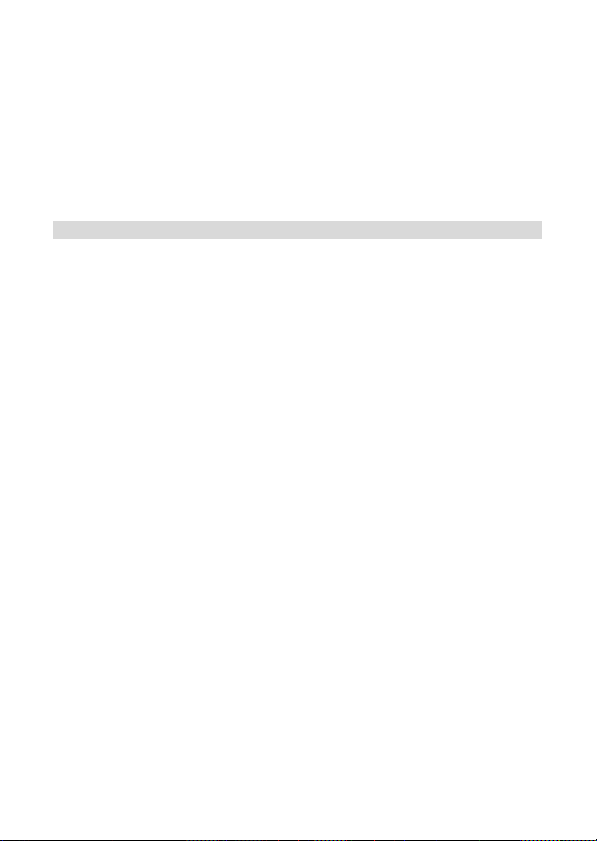
Instruction Manual
Table of content
Introduction ..........................................................................................................................2
Key Features........................................................................................................................2
What Your Camera Includes ................................................................................................2
Computer System Requirement for Windows 2000/XP .......................................................2
Computer System Requirement for Windows Vista .............................................................2
Computer System Requirements for Macintosh................................................................... 2
Quick Look at Your Camera.................................................................................................3
Main Icons on the LCD ........................................................................................................3
Prepare Your Camera for use .............................................................................................. 4
Install battery........................................................................................................................4
Install SD memory card........................................................................................................ 4
Starting Your Digital Camera................................................................................................5
Camera mode ......................................................................................................................5
Video mode.......................................................................................................................... 8
Playback mode ....................................................................................................................8
Camera setup ....................................................................................................................11
Transferring photos to your PC / Executing PC camera..................................................... 13
Install PhoTags Express Software...................................................................................... 13
Everything you need to get the most from your photos...................................................... 15
Download photos to your PC ............................................................................................. 15
Photags Express software owner manual..........................................................................17
Viewing Videos on Your Computer..................................................................................... 17
Maintenance of Your Digital Camera.................................................................................. 17
Appendix A: Technical Specifications .................................................................................17
1
Page 3
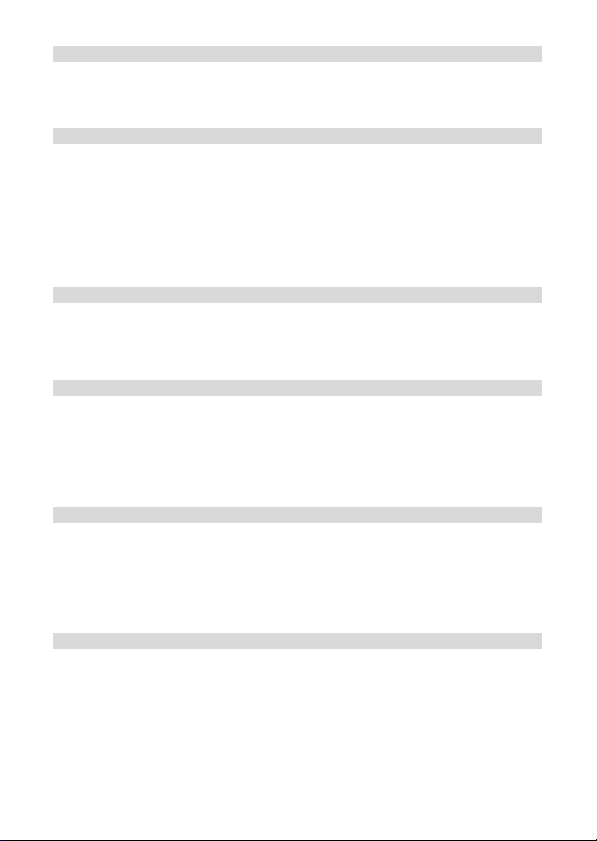
Introduction
Thank you for purchasing this kind of Digital Camera. Not only can you take good quality digital
photos and videos but you can also use your camera as a removable disk. Everything you need to
take quality photos and videos is included with your camera. Please read this manual carefully
before using.
Key Features
y Digital Video resolutions-640x480 Pixels (VGA), 320x240 Pixels (QVGA)
5 mega pixels camera with choice of 6 digital camera resolutions-4032X3024Pixels (12M by
interpolation), 3456X2580Pixels (9M by interpolation), 2560X1920Pixels (5M), 2048X1536Pixels
(3M), 1208X960Pixels (1.3M), 640X480Pixels (VGA)
y 2.4 inch TFT LCD
y 8x Digital Zoom function
y Image Stabilization function
y SD memory card slot accepts SD compatible memory card up to 8GB
y Built in Flash
y PhoTags Express software for managing and enhancing your photos, printing, sending photos
by e-mails and much more.
What Your Camera Includes
y PhoTags Express software installation CD
y USB cable
y User’s manual
y Strap
y Pouch
Computer System Requirement for Windows 2000/XP
To be able to download photos and videos to your PC, you will need the following minimum
configuration:
y Pentium processor or above with Windows 2000, XP
y 128 MB RAM, more than 125MB free disk space.
y Available USB Interface
y CD-ROM Driver
y Recommended screen resolution 1024 X 768 pixels or higher.
y 16-bit color or higher display adaptor.
Computer System Requirement for Windows Vista
To be able to download photos or videos to your PC you will need the following minimum
configuration:
y Windows Vista
y 800MHz processor and 512 MB of system memory
y 20GB hard driver with at least 15GB of available space
y Support for Super VGA graphics
y Available USB Interface
y CD-ROM Driver
Computer System Requirements for Macintosh
y Power Macintosh G3 500 MHz or higher
y Mac OS X version 10.2.6 or later
y 128 MB or more available system RAM (256 MB recommended), 150 MB free disk
y space
y 800 x 600 or higher-resolution monitor displaying millions of colors
This hardware is plug and play compatible when used on a Mac, however, the included
Note:
software can be used on Windows operating systems only.
2
Page 4
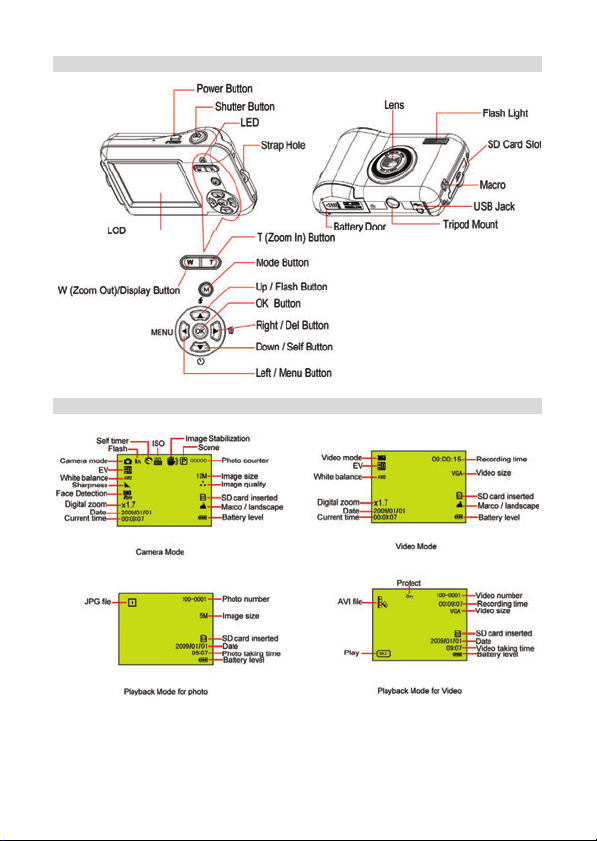
Quick Look at Your Camera
Main Icons on the LCD
3
Page 5
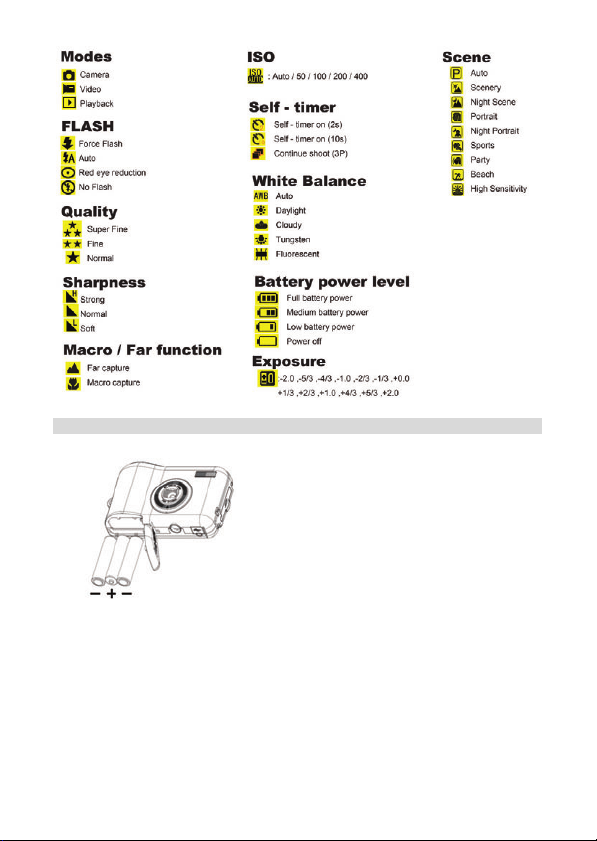
Prepare Your Camera for use
Install battery
Please insert the battery correctly as the correct polarity facing up with the battery cover.
Note:
1. “Low battery” will show on the LCD when battery is insufficient and your camera will be off.
2. Please uninstall your battery when you don’t intend to use your camera for a long time to
forbid them leakage and corrosion.
3. Your digital camera will be off when the battery is insufficient.
4. The photos will be lost when the camera off or open the battery door, transfer the test
photos/videos to PC as often as possible.
5. Do not mix old and new batteries.
6. Do not mix alkaline, standard (carbon-zinc), or rechargeable (nickel-cadmium metal hydride)
batteries.
Install SD memory card
This camera supports any compatible SD memory card up to 8GB. Limited internal memory is only
for you to take test photos, these photos will be lost when you turn off your camera or remove the
4
Page 6
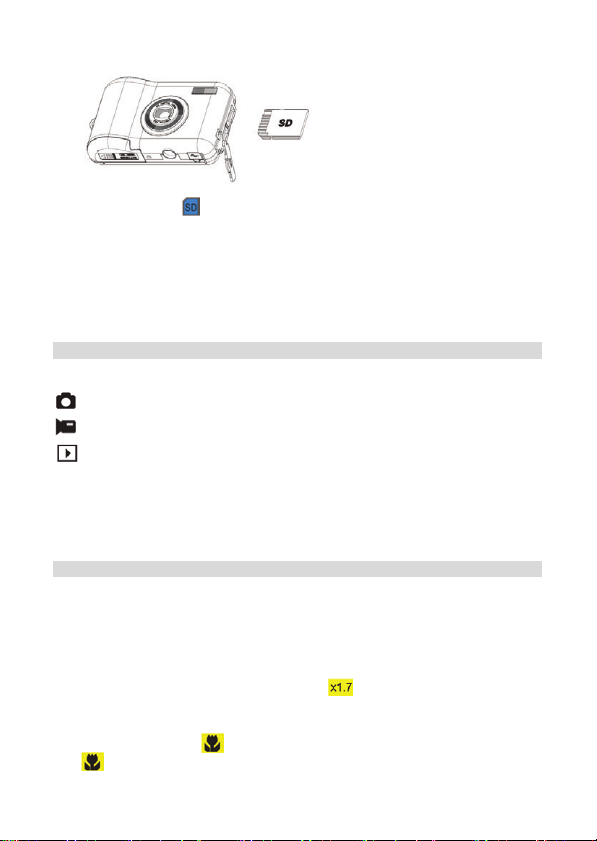
batteries. Please refer to the below diagram for correct installation method:
Locate the SD memory card slot, and insert an SD memory card as above, until you feel and hear a
“Click” sound. When the
installed correctly.
Note:
1. After the SD memory is inserted successful, “Move to SD card” will appear on the screen, the
photos you have taken will be stored on the SD memory card.
2. Formatting will delete all data on the SD memory card including protected data.
3. Don’t remove the SD card during formatting as this may damage the card and render it
unusable.
4. Download the photos/videos to your PC and delete the photos and videos from your SD Card
in order to continue using your camera.
Starting Your Digital Camera
There are 3 modes on your camera.
Camera Mode: Take still photos
Video Mode: Capture video files
•
Playback Mode: View, print, edit photos and view videos
Power on
Press the Power button once to turn on your camera. The LCD will light up and it will sound a “beep”,
this indicates your camera is turned on and ready for use.
Power off
Press the Power button once to turn off your camera. When there is insufficient battery power, your
camera will be off automatically after a moment.
Camera Mode
Taking Photos
After each photo is shot (when the camera returns to icon mode) the numbers of photos left to shoot
at this resolution is displayed on the top right of the LCD screen.
When the camera's memory (photo capacity) is full, the LCD screen will display a message “
”
Full
Digital Zoom function
Use the T and W buttons to adjust the zoom. The icon
the T button to zoom in on your subject. Push the W button to zoom back out.
Macro shooting
slide the Macro/Far switch to
appears on the LCD screen, it indicates the macro shooting is on.
icon
icon appears on the LCD screen this indicates that your SD card is
Card
will show on your LCD screen. Press
position which is on the left side of the camera, until
5
Page 7
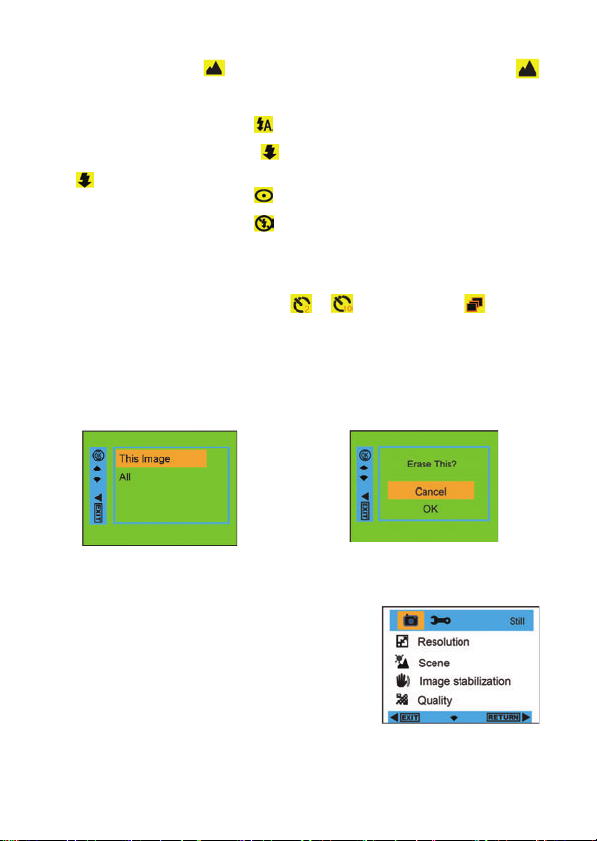
Far shooting
slide the Macro/Far switch to
appears on the LCD screen, it indicates that the far shooting is on.
Flash
Press the Up button repeatedly until the
automatic flash.
Press the Up button repeatedly until the
flash function has been "forced on" (manual flash). If the flash is not ready, a LED will light up and
the icon will flash repeatedly - wait until the flash is ready before taking a photo.
Press the Up button repeatedly until the
is open.
Press the Up button repeatedly until the
Self-Timer :
You can include yourself in a photo by using this feature to delay the time between your pressing the
shutter and when the photo is actually taken. It is recommended that you use a tripod when you use
the self-timer.
1. Press Down button repeatedly to select
continuous shooting.
2. Press the shutter button to start a 2 or 10 or 3 pictures continuous shooting to count down,
and the photo will automatically be taken.
Delete :
You can delete the last photo you take on Camera Mode.
1. Please press Right button to enter into the menu, and press Up/Down button to select it.
2. Press OK button to confirm the selection, and press OK button to confirm the cancellation. Or,
select Left button to exit.
position which is on the left side of the camera, until icon
icon shows on the LCD screen. This will activate the
icon appears on the LCD screen. This means the
icon shows on the LCD screen. The red eye reduction
icon appears. This will turn off the flash function.
or seconds self timer or 3 pictures
OK button
ООООО
Menu:
You can set photo/video quality and change other setting.
Photo setting :
Press Menu/Left button to enter into the menu, and press
Up/Down button to select the setting. There are Resolution,
Scene, Image stabilization, Quality , Sharpness , Exposure,
White Balance , ISO and Face Detection.
6
Page 8
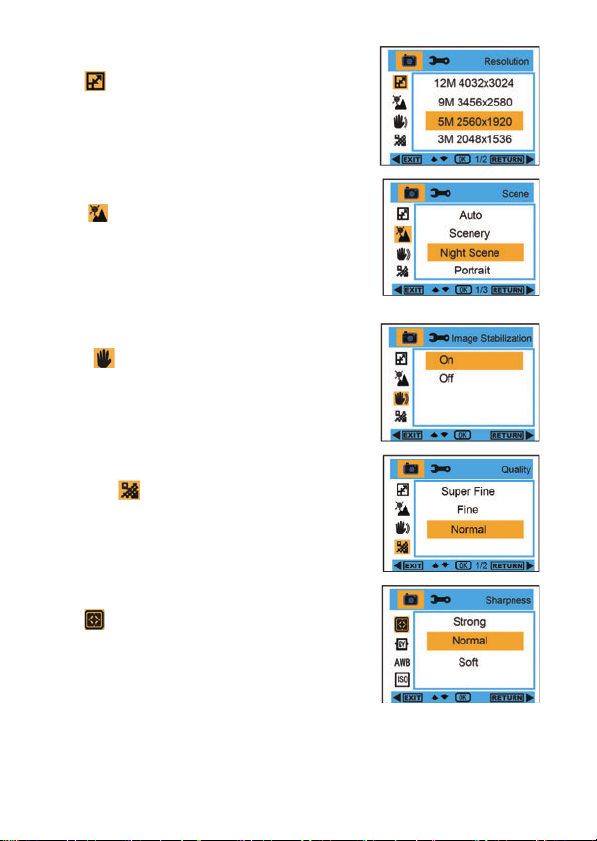
Resolution :
1. Enter into MENU, and press Up/Down button to select ”
Resolution”.
2. Press OK button, and then press Up/Down button to
select the resolution.
12M , 9M , 5M , 3M , 1.3M , VGA
3. After selection, please press OK button to confirm, and
press Left button to exit. Or, select Right button to
return back.
Scene :
1. Enter into MENU, and press Up/Down button to select
“
Scene”.
2. Press OK button, and then press Up/Down button to
select the scenes,
Portrait, Scenery, Sports, Party, Beach, High
Sensitivity
3. After selection, please press OK button to confirm, and
press Left button to exit. Or, select Right button to
return.
Image Stabilization :
1. Enter into MENU, and press Up/Down button to select
“
Image Stabilization”.
2. Press OK button, and then press Up/Down button to
select
3. After selection, please press OK button to confirm, and
Quality :
1. Enter into MENU, and press Up/Down button to
2. Press OK button, and then press Up/Down button to
3. After selection, please press OK button to confirm, and
Sharpness :
1. Enter into MENU, and press Up/Down button to select”
2. Press OK button, and then press Up/Down button to
3. After selection, please press OK button to confirm, and
On/Off
press Left button to exit. Or, select Right button to
return.
select”
select the quality,
press Left button to exit. Or, select Right button to
return.
Sharpness”.
select sharpness,
press Left button to exit. Or, select Right button to
return.
Auto, Night Scene, Night Portrait,
.
.
Quality”.
Super Fine , Fine , Normal
Strong , Normal , Soft
7
Page 9
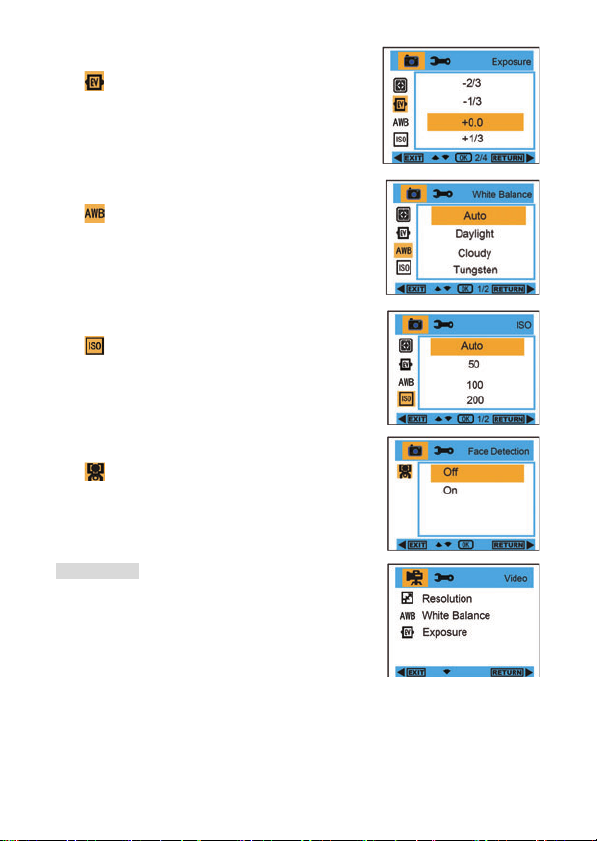
Exposure :
1. Enter into MENU, and press Up/Down button to select”
Exposure”.
2. Press OK button, and then press Up/Down button to
select exposure,
+0.0 , +1/3 , +2/3 , +1.0 , +4/3 , +5/3 , +2.0
3. After selection, please press OK button to confirm, and
press Left button to exit. Or, select Right button to
return.
White Balance :
1. Enter into MENU, and press Up/Down button to select ”
White Balance”.
2. Press OK button, and then press Up/Down button to
select white balance,
Tungsten / Fluorescent
3. After selection, please press OK button to confirm, and
press Left button to exit. Or, select Right button to
return.
ISO :
1. Enter into MENU, and press Up/Down button to select ”
ISO”.
2. Press OK button, and then press Up/Down button to
select ISO,
3. After selection, please press OK button to confirm, and
press Left button to exit. Or, select Right button to
return.
Face Detection :
1. Enter into MENU, and press Up/Down button to select ”
Face Detection”.
2. Press OK button, and then press Up/Down button to
select Face Detection
3. After selection, please press OK button to confirm, and
press Left button to exit. Or, select Right button to
return.
Video Mode:
Under Video mode, please press Menu/Left button to enter
into the menu, and press Up/Down button to select the
setting. There are
Exposure
-2.0 , -5/3 , -4/3 , -1.0 , -2/3 , -1/3 ,
Auto / Daylight / Cloudy /
Auto , 50 , 100 , 200 , 400
Off / On
Resolution, White Balance, and
8
Page 10
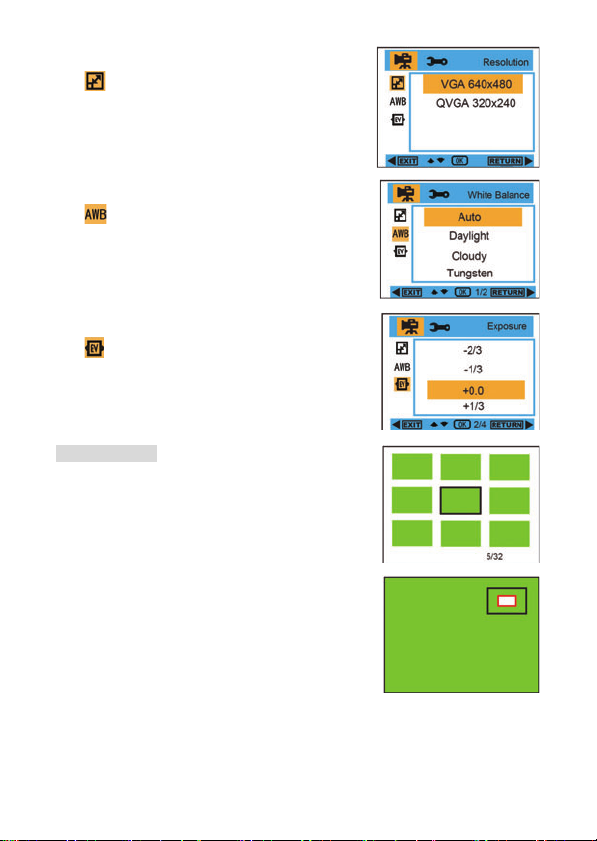
Resolution:
1. Enter into MENU, and press Up/Down button to select”
Resolution”.
2. Press OK button, and then press Up/Down button to
select the resolution,
3. After selection, please press OK button to confirm, and
press Left button to exit. Or, select Right button to
return.
White Balance :
1. Enter into MENU, and press Up/Down button to select ”
White Balance”.
2. Press OK button, and then press Up/Down button to
select white balance,
Tungsten / Fluorescent
3. After selection, please press OK button to confirm, and
press Left button to exit. Or, select Right button to
return.
Exposure :
1. Enter into MENU, and press Up/Down button to select ”
Exposure”.
2. Press OK button , and then press Up/Down button to
select Exposure,
+0.0 , +1/3 , +2/3 , +1.0 , +4/3 , +5/3 , +2.0
3. After selection, please press OK button to confirm, and
press Left button to exit. Or, select Right button to
return.
Playback Mode
Under Camera mode, please press Mode Button twice
quickly to enter into Playback Mode.
Press W Button to enter into Photo Mode, and press
Up/Down/ Left/ Right button to select the photo you would
like to view. After selection, please press OK button to view
the photo.
When viewing the photo, you can press T Button to zoom in
the photo, and press Up/Down/ Left/ Right button to adjust
the viewing angle.
VGA , QVGA
-2.0 , -5/3 , -4/3 , -1.0 , -2/3 , -1/3 ,
Auto / Daylight / Cloudy /
9
Page 11
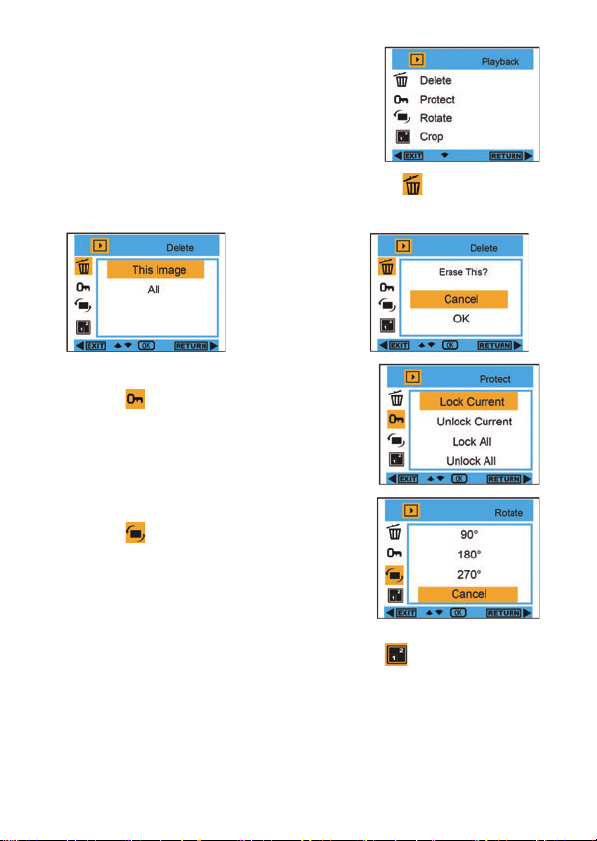
When viewing the photo, please press Menu/Left button to
enter into Playback setting. There are Delete , Protect ,
Rotate, Crop, Slide Show, and Pictbridge.
Delete :
1. Enter into Playback mode, and press Up/Down button to select ”
2. Press OK button, and then press Up/Down button to select a setting.
3. After selection, please press OK button to confirm. Press OK button again to execute it, and
press Left button to exit. Or, select Right button to return back without any selection.
OK button
Protect :
1. Enter into Playback mode, and press Menu button to
select ”
2. Please press OK button, and then press Up/Down
3. After selection, please press OK button to confirm, and
Rotate :
1. Enter into Playback mode, and press Menu button to
2. Press OK button , and then press Up/Down button to
3. After selection, please press OK button to confirm, and
Crop :
1. Enter into Playback mode, and press Menu button to select ”
2. Press OK button , and then press Up/Down button to select Crop.
3. Please press T/W button to select crop range, and press Up/Down/Left/Right button to select
4. After selection, please press OK button to confirm, and press Left button to exit. Or, select
Protect”.
button to select a setting.
press Left button to exit. Or, select Right button to
return without any selection.
select ”
select Rotate,
press Left button to exit. Or, select Right button to
return without any selection.
an area you want to crop.
Right button to return without any selection.
Rotate ”.
90°, 180°, 270°, Cancel
ООООО
Delete”.
Crop ”.
10
Page 12
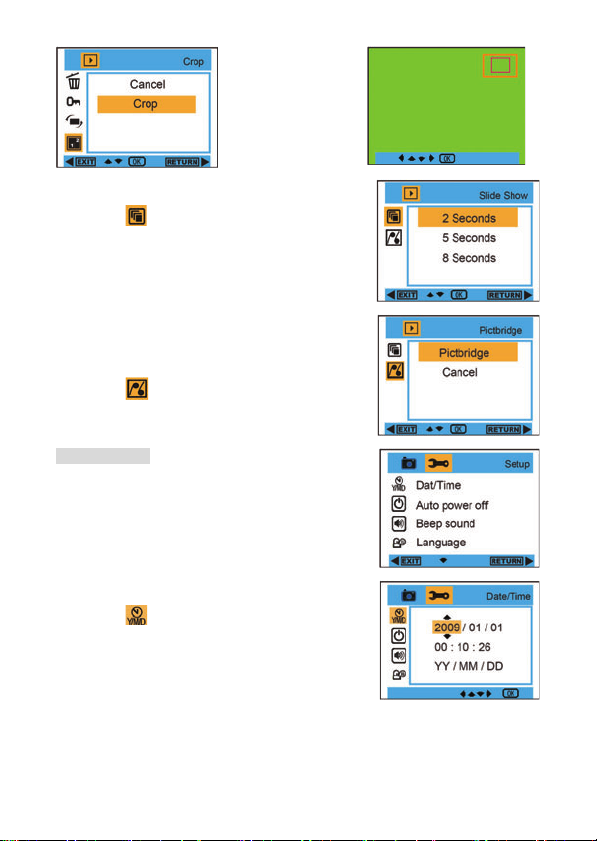
OK button
ÎÎÎÎ
Slide Show :
1. Enter into Playback mode, and press Menu button to
select ”
2. Press OK button, and then press Up/Down button to
select
3. After selection, please press OK button to confirm, or
select Right button to return without any selection.
Pictbridge :
Your camera allows you to print the photos with printer. The
operation is as below:
1. After Choosing the photo, then press MENU/Left button
into Playback mode, and press Up/Down button to
select “
2. Connect your camera to compatible printer with USB
cable correctly for printing.
Camera Setup
Under Camera or Video Mode, please press Menu/Left
button, and then press Right button to enter into setting list.
Press Up/Down button to select
off , Beep sound , Language , Date Stamp , Frequency ,
Format , or Default Setting.
Date/Time :
1. Enter into Camera Mode, and press Up/Down button to
select ”
2. Press OK button, and then press Up/Down/ Left /Right
button to set
3. After selection, please press OK button to confirm, and
press Left button to exit. Or, select Right button to
return.
Slide Show ”.
2 / 5 / 8 seconds.
Pictbridge” or exit.
Date/Time”.
Date/Time.
Date/Time , Auto power
11
Page 13
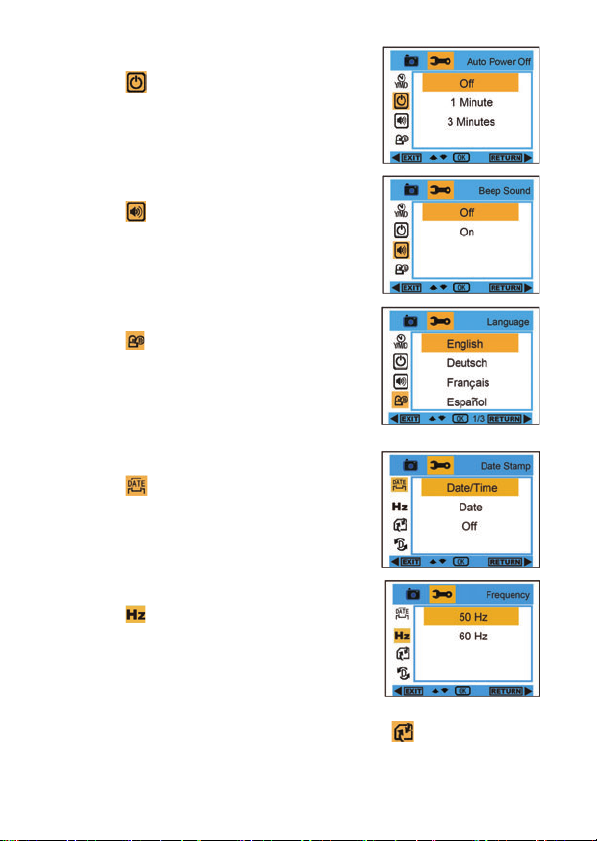
Auto power off :
1. Enter into Camera Mode, and press Up/Down button to
select ”
2. Press OK button, and then press Up/Down button to
select
3. After selection, please press OK button to confirm, and
press Left button to exit. Or, select Right button to
return.
Beep sound :
1. Enter into Camera Mode, and press Up/Down button to
select ”
2. Press OK button, and then press Up/Down button to
select
3. After selection, please press OK button to confirm, and
press Left button to exit. Or, select Right button to
return.
Language :
1. Enter into Camera Mode, and press Up/Down button to
select ”
2. Press OK button, and then press Up/Down button to
select a language,
Español, Italiano, Português, Japanese, Simplified
Chinese, Traditional Chinese.
After selection, please press OK button to confirm, and
3.
press Left button to exit. Or, select Right button to
return.
Date Stamp :
1. Enter into Camera Mode, and press Up/Down button to
select ”
2. Please press OK button, and then press Up/Down
button to select
3. After selection, please press OK button to confirm, and
press Left button to exit. Or, select Right button to
return.
Frequency :
1. Enter into Camera Mode, and press Up/Down button to
select ”
2. Press OK button, and then press Up/Down button to
select
3. After selection, please press OK button to confirm, and
press Left button to exit. Or, select Right button to
return.
Format :
1. Enter into Camera Mode, and press Up/Down button to select ”
2. Press OK button to format SD card.
3. Press Up/Down button to select Cancel or OK. After selection, please press OK button to
format, and then press Left button to exit. Or, select Right button to return.
Auto power off”.
Off , 1 Minute , or 3Minutes.
Beep sound”.
On/Off
Language”.
English, Deutsch, Français,
Date Stamp”.
Date/Time , Date , or off
Frequency ”.
50 Hz or 60 Hz
Format ”.
12
Page 14
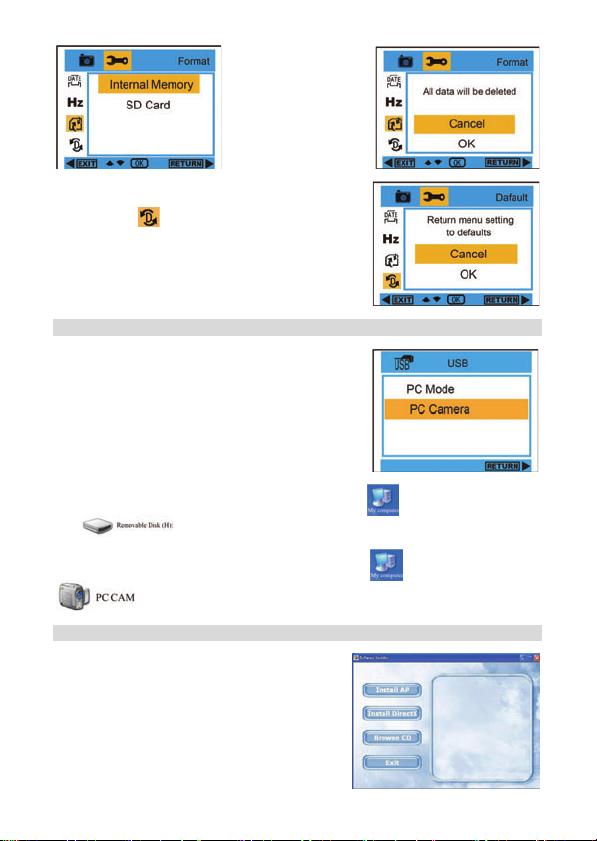
OK button
ÎÎÎÎ
Default Setting :
1. Enter into Camera mode, and press Up/Down button
to select ”
2. Press OK button twice to confirm default setting.
3. You can press Up/Down button to select Cancel or
OK. After selection, please press OK button to
confirm, and press Left button to exit. Or, select Right
button to return.
Transferring photos to your PC / Executing PC camera
Please connect your computer and digital camera with USB
cable. After connection, please press the power button,
and it will show PC camera menu on the display of the
camera. Please use UP/DOWN button to select PC Mode
or PC Camera, or please right button to exit without any
selection.
PC Mode :
Disk”
PC Camera :
Install PhoTags Express Software
NOTE: Make sure that your camera is not connected to
the computer.
Insert software CD to your computer. After a few
seconds, there will be shown an installing main window
on the screen.
You can “install AP”, “Install DirectX”, “Browse CD”, and
“Exit” in this installing main window.
Default Setting ”.
After connection, please clip my computer”
” to view all photos and videos.
After connection, please clip my computer ”
” to execute PC camera.
”, and choose removable
”, and choose PC CAM”
13
Page 15
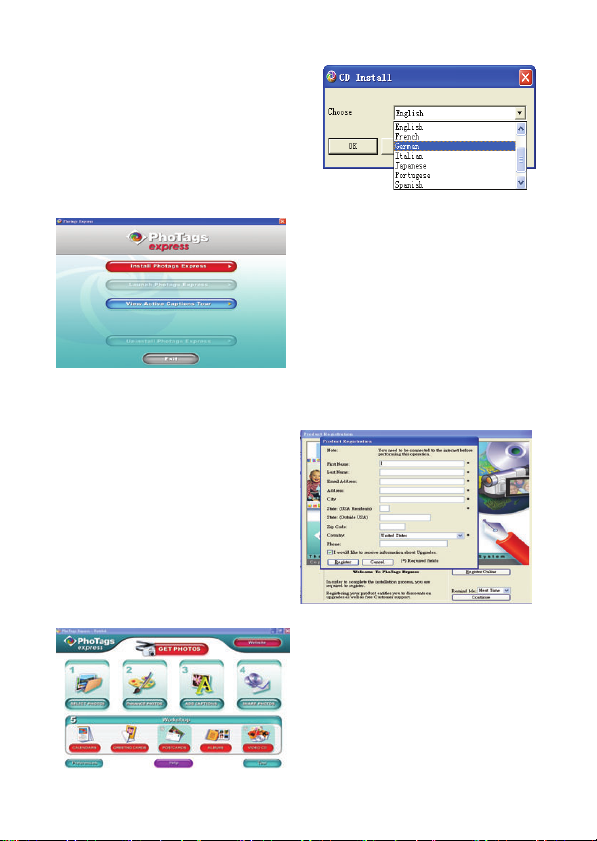
Install Photags Express
Click on the “Install AP” to start installing process.
The language window will be shown on the
screen and you can choose the language you
want to use.
And then the installer window will be shown as below.
After you click “Install Photags Express” button, there will be showing some windows that help you
to finish the installing. You are only required to follow the description and click the buttons that it’s
defaulted by the software.
Register online
Click “Register online” button to have a
registration. Or you can directly click
“Continue” for registration next time.
After this step, the main window will appear on the screen.
14
Page 16
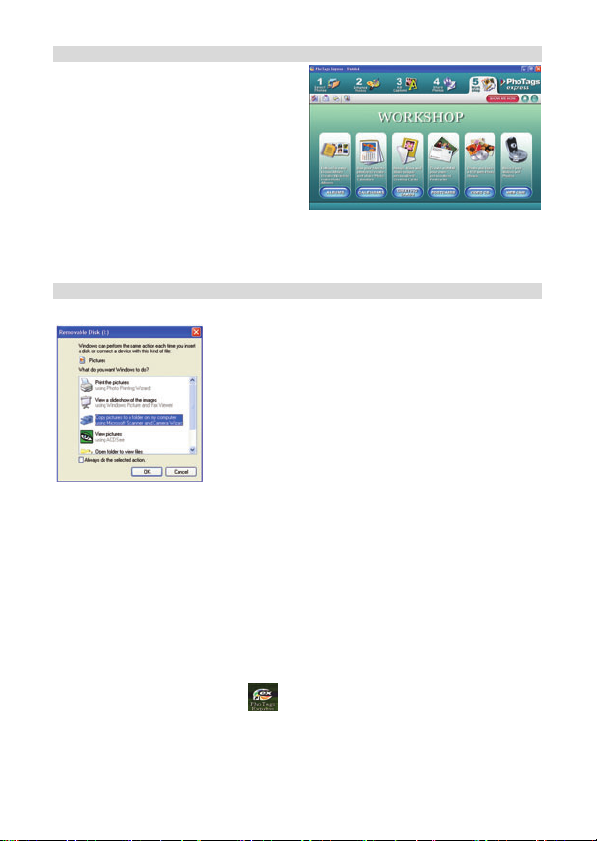
Everything you need to get the most from your photos
1. Select photos
Select the photos that you download from
your camera. And edit it in the software.
2. Edit photos
Click the “Enhance photos”, “Add
captions” from the main window to edit
your ideal photos.
3. Share photos
Share your photos via “E-mail”, “Printing”,
and “Create HTML web” to uploading
online.
4. Workshop
Create “Calendars”, two sides “Greeting cards” and “Postcards” on standard photo paper. You
can purchase “Album” and “Video CD”. Two additional workshop project online at any time
and create Photo Album and slide shows on CD that can be viewed on your PC and VCD for
viewing on your TV using your DVD player.
Download photos to your PC
Turn on your camera, connect your camera to the computer correctly with USB cable, a “
show on the LCD screen. The screen of PC will be shown a window (Removable Disk H:) as below:
NOTE: Now you can copy the photos to your computer with two methods as below:
I. Download photos directly from windows
Choose “copy pictures to a folder on my computer” on the Removable Disk (H:) window. After you
click “OK”, there will be shown some windows on the screen step by step, you are only required to
follow the description and click the buttons that are defaulted by the system to finish transferring.
Or you can:
1. Click on the START button in W indows.
2. Click on the MY COMPUTER Icon on the desktop.
3. Your memory card will appear as a REMOVABLE STORAGE DEVICE.
4. Click on the REMOVABLE STORAGE DEVICE to view the images. The images are stored in
5. You can now copy and paste the images to any directory you choose.
II. Download photos using Photags Express
Double click the Photags Express icon
Click the “Get Photos” button on the main window. The “Get Photos” wizard mode will appear on the
screen, you can select “custom copy” to download photos with your individuation. Or you can select
“Express” option to download all photos to the computer without the option of selecting photos. In
this mode you will not see a preview of the photos transferred.
the subfolder called DCM100.
on the desktop to launch the application.
MSDC
” will
15
Page 17
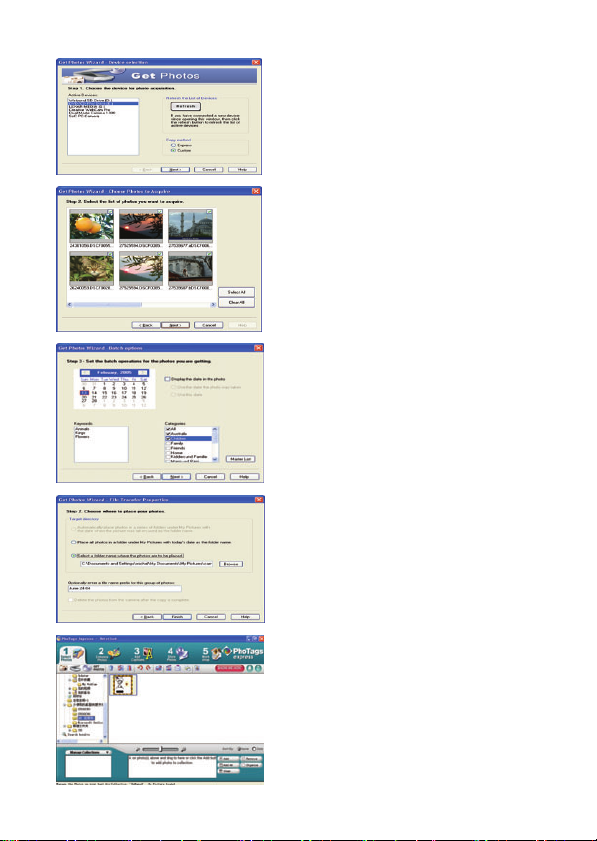
Custom copy
This mode is used to manually select the
photos you wish to copy to your computer.
The “Device selection” mode will appear. Both
your camera and the memory card will each
appear in the “Active Devices” list
Select “Custom copy” click “Next” to continue.
Note: At this moment, you can select
“Express” option to copy all photos to
your computer.
Select your photos click “Next” to continue.
Add active captions to the picture. With this
feature you can add a date, keywords and
categories. Click “Next” to continue.
Choose a position where you want to place
the photos. Click “Finish” to copy the photos
to the location you selected.
Note:
All of the picture you imported will appear in
the “Select Photos” main window. And now,
you can edit your photos per your idea, and
then download it to your computer. For how to
edit the photos, you can refer to the Quick
Start guide in the Photags Express.
16
Page 18
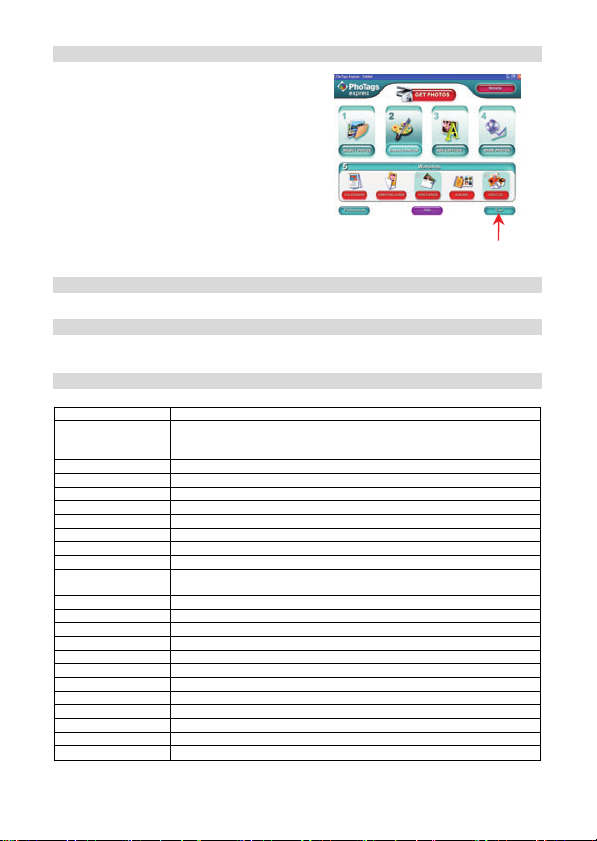
Photags Express software owner manual
You can edit, printing, sharing photos with
Photags Express. You can operate it as
following step to know how to use Photags
Express:
Launch the Photags Express.
Click “tour” button on the main window to view
how to use the photags Express in detail.
Attention:
If Photags Express can not upgrade the DirectX
automatically, you can manually install the
DirectX in the CD before using the Camera,
otherwise, if the edition of DirectX in the
windows operation is less than 8.1,then the AVI
file can not be played.
Viewing Videos on Your Computer
To view a video clip double click on a video file, this will open Windows Media Player.
Maintenance of Your Digital Camera
The digital camera is a delicate device. Please handle your camera with care to avoid damaging
it.
Appendix A: Technical Specifications
Image Sensor 5.0 Mega Pixels CMOS Sensor
Image Resolution
Video Resolution 640x480 Pixels (VGA), 320x240 Pixels (QVGA)
File Format JPEG/AVI
PC CAM Yes
External Memory SD / MMC Card (up to 8GB)
LCD Display 2.4 Inch TFT LCD
Lens f=7.45mm, F3.0
Zoom 8X digital zoom
Exposure -2.0, -5/3, -4/3, -1.0, -2/3, -1/3, +0.0, +1/3, +2/3, +1.0, +4/3, +5/3, +2.0
Scene
White Balance Auto / Daylight / Cloudy / Tungsten / Fluorescent
Image Stabilization Yes
ISO Auto , 50 , 100 , 200 , 400
Flash Auto /Force on/Off /red eye reduction
Self-timer 2 or 10 sec or 3 continuous shooting
Face Detection Yes
Anti-shake Yes
Pictbridge Yes
Interface USB 2.0 full speed
System Requirements Window 2000/XP/ Vista/ Mac OS X (10.2.6 or higher)
Battery 3*AAA (not included)
Working Temperature
4032X3024Pixels (12M by interpolation), 3456X2580Pixels (9M by
interpolation), 2560X1920Pixels (5M), 2048X1536Pixels (3M),
1280X960Pixels (1.3M), 640X480Pixels (VGA)
Auto, Scenery, Night Scene, Portrait, Night Portrait, Sports, Party, Beach,
High Sensitivity
0~40 ℃
Click here
17
Page 19
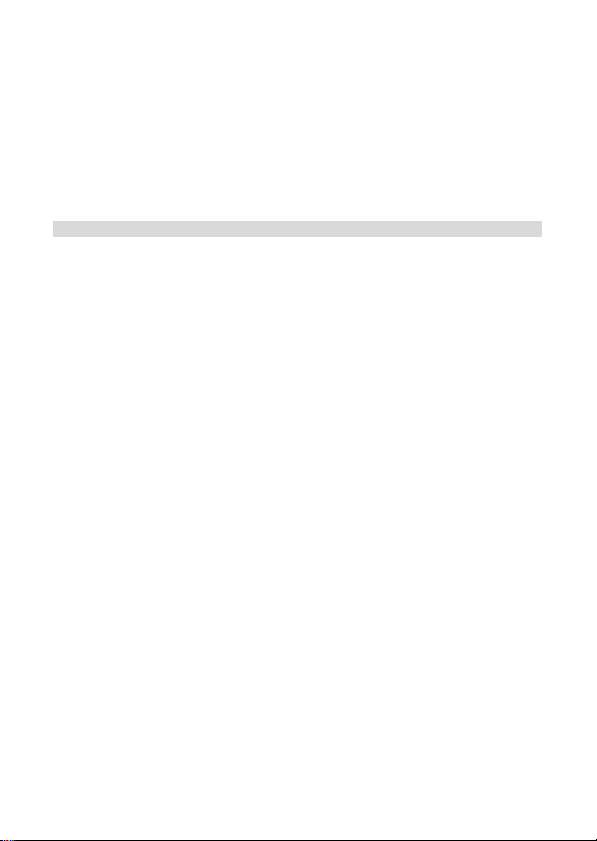
Benutzeranleitung
Inhalt
Einführung..........................................................................................................................19
Wichtige Funktionsmerkmale............................................................................................. 19
Lieferumfang der Kamera .................................................................................................. 19
Computer-Systemanforderungen für Windows 2000/XP ................................................... 19
Computer-Systemanforderungen für Windows Vista .........................................................19
Computer-Systemanforderungen für Macintosh................................................................ 19
Ein Blick auf Ihre Kamera ..................................................................................................20
Die wichtigsten LCD-Symbole............................................................................................20
Die Kamera für die Benutzung vorbereiten........................................................................ 21
Installation des Batterien.................................................................................................... 21
Installation der SD-Speicherkarte....................................................................................... 22
Mit der Benutzung Ihrer Digitalen Kamera beginnen ......................................................... 22
Kameramodus....................................................................................................................22
Videomodus....................................................................................................................... 25
Wiedergabemodus............................................................................................................. 26
Kamera-Setup....................................................................................................................28
Transfer von Fotos in Ihren PC / Benutzen der PC-Kamera.............................................. 30
Installation der PhoTags Express Software........................................................................ 31
So machen Sie das Beste aus Ihren Fotos........................................................................ 32
Fotos in Ihren PC laden .....................................................................................................32
Photags Express Software Benutzerhandbuch.................................................................. 34
Videos auf Ihrem Computer Ansehen ................................................................................34
Wartung Ihrer Digitalkamera.............................................................................................. 34
Anhang A: Technische Angaben ........................................................................................ 35
18
Page 20
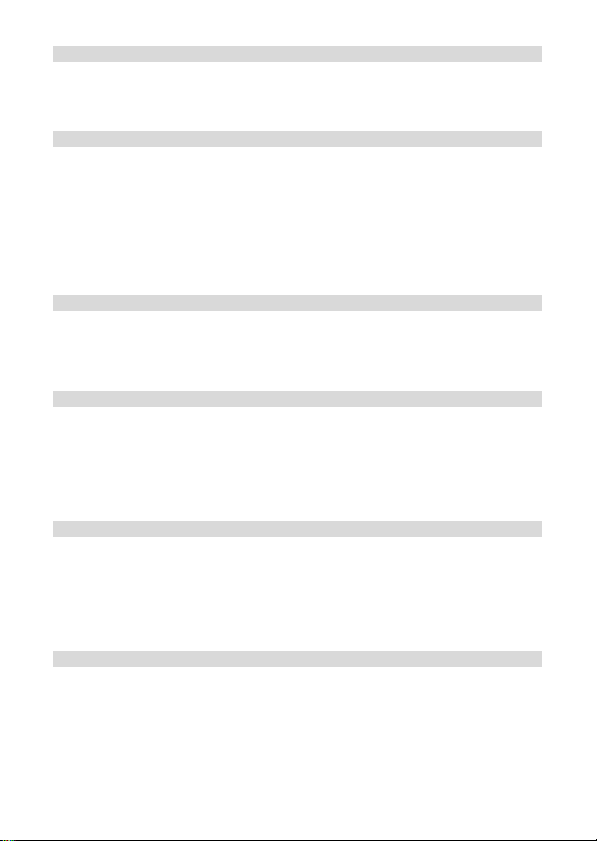
Einführung
Vielen Dank für den Erwerb dieser Digitalen Kamera. Ihre Kamera dient nicht nur zur Aufnahme
qualitativ hochwertiger digitaler Fotos und Videos, sie kann auch als entfernbarer Datenträger
benutzt werden.Die Kamera bietet alles was Sie zur Aufnahme qualitativ hochwertiger Fotos und
Videos benötigen. Lesen Sie die Benutzeranleitung vor der Benutzung sorgfältig durch.
Wichtige Funktionsmerkmale
y Digitale Videoauflösung-640x480 Pixel (VGA), 320x240 Pixel (QVGA).
5 Megapixel Kamera mit 6 zur Wahl stehenden Auflösungen für die digitale Kamera- 4032X3024
Pixel (12M durch Interpolation); 3456x2580 (9M durch Interpolation); 2560x1920 Pixel (5M),
2048x1536 Pixel (3M); 1208x960 Pixel (1.3M), 640x480 Pixel (VGA)
y 2,4 Zoll TFT LCD
y 8x Digitale Zoomfunktion
y Bildstabilisierungsfunktion
y Steckplatz der SD-Speicherkarte für SD-kompatible Speicherkarten bis zu 8GB.
y Integriertes Greller licht
y PhoTags Express Software zur Verwaltung und Verbesserung Ihrer Fotos, sowie zum
Ausdrucken und Verschicken der Fotos per E-Mail und vieles mehr.
Lieferumfang der Kamera
y PhoTags Express Software Installations-CD
y USB-Kabel
y Benutzeranleitung
y Handschlaufe
y Tasche
Computer-Systemanforderungen für Windows 2000/XP
Zum Herunterladen von Fotos und Videos in Ihren PC sind folgende Mindestvoraussetzungen
erforderlich:
y Pentium Prozessor oder höher mit Windows 2000, XP
y 128 MB RAM, mehr als 125MB freier Speicherplatz.
y Verfügbare USB-Schnittstelle
y CD-ROM-Laufwerk
y Empfohlene Bildschirmauflösung 1024 X 768 Pixel oder mehr.
y Grafikkarte mit 16-Bit Farben oder mehr.
Computer-Systemanforderungen für Windows Vista
Zum Herunterladen von Fotos oder Videos in Ihren PC sind folgende Mindestvoraussetzungen
erforderlich:
y Windows Vista
y 800MHz Prozessor und 512 MB Systemspeicher
y 20GB Festplatte mit mindestens 15GB freiem Speicherplatz
y Unterstützung für Super VGA Grafik
y Verfügbare USB-Schnittstelle
y CD-ROM-Laufwerk
Computer-Systemanforderungen für Macintosh
y Power Macintosh G3 500 MHz oder höher
y Mac OS X Version 10.2.6 oder höher
y 128 MB oder mehr verfügbares System RAM (256 MB empfohlen), 150 MB freier
Festplatten-Speicher
y Monitor mit 800 x 600 oder höherer Auflösung zur Anzeige von Millionen von Farben
Diese Hardware ist bei der Nutzung mit einem Mac Plug & Play kompatibel, die beigelegte
Hinweis:
Software kann jedoch nur mit Windows-Betriebssystemen benutzt werden
19
Page 21
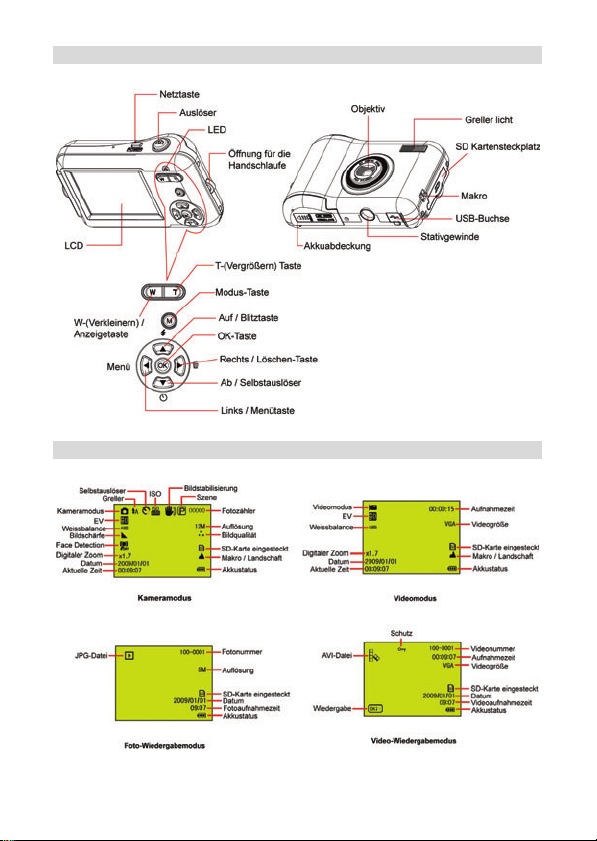
Ein Blick auf Ihre Kamera
Die wichtigsten LCD-Symbole
20
Page 22
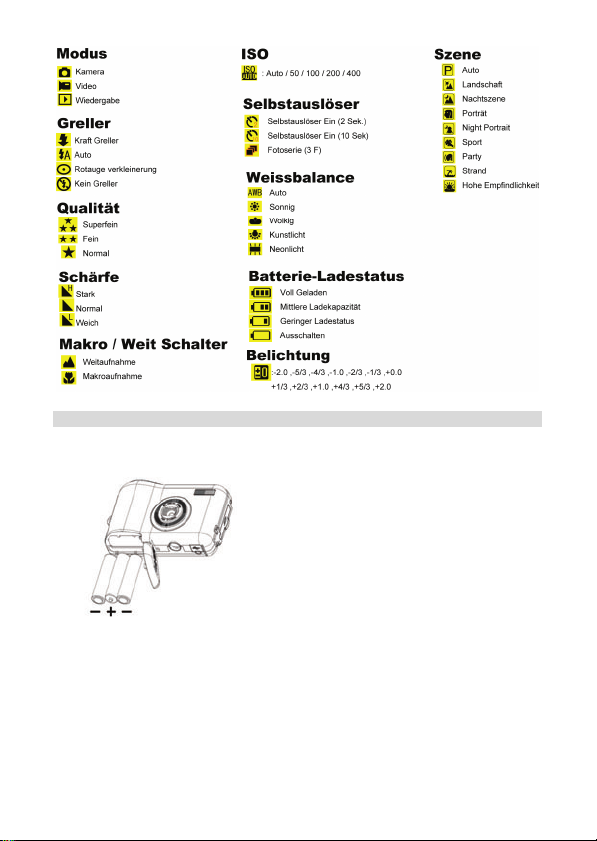
Die Kamera für die Benutzung vorbereiten
Installation des Batterien
Legen Sie den Batterie in korrekter Weise ein, die Polarität auf die Batterieabdeckung entsprechend
ausgerichtet.
Hinweis:
1. Auf dem LCD erscheint bei zu niedrigem Batterie-Ladezustand “Niedrige Batterie” auf dem
LCD, und die Kamera schaltet sich aus.
2. Nehmen Sie den Batterie aus dem Gerät, falls Sie die Kamera einen längeren Zeitraum nicht
benutzen wollen, um Auslaufen und Korrosion zu vermeiden.
3. Bei unzureichender Batterieleistung schaltet sich die Kamera aus.
4. Beim Ausschalten der Kamera oder dem Öffnen der Batterieabdeckung gehen die Fotos
verloren, transferieren Sie daher Testfotos/-videos so oft wie möglich in den PC.
5. Alte und neue Batterien nicht gemeinsam verwenden.
6. Alkaline. Standard (Kohle-Zink), oder wiederaufladbare (Nickel-Cadmium Metall-Hydrid)
Batterien nicht gemeinsam verwenden.
21
Page 23
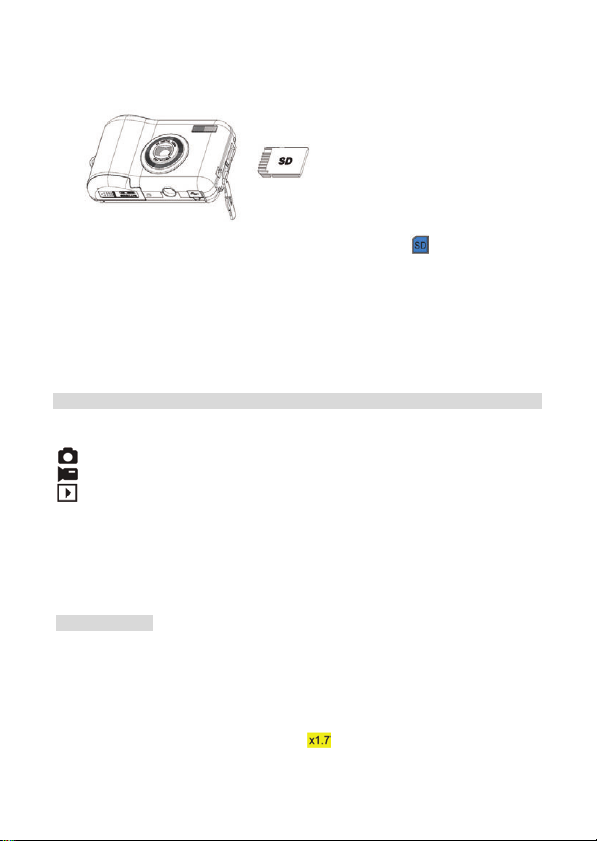
Installation der SD-Speicherkarte
Die Kamera unterstützt jede kompatible bis 8 GB große SD-Speicherkarte. Der nicht sehr
umfangreiche interne Speicher ist nur für Testaufnahmen gedacht, diese Fotos gehen verloren, wenn
Sie die Kamera ausschalten, oder die Batterien entfernen.
Installation:
Suchen Sie den Steckplatz der SD-Speicherkarte, stecken Sie die SD-Speicherkarte wie gezeigt ein,
bis Sie hören wie sie einklickt. Das auf dem LCD-Bildschirm angezeigte
Ihre SD Karte korrekt installiert ist.
Hinweis:
1. Nach dem Einstecken der SD-Speicherkarte erscheint auf dem Bildschirm „Move to SD
Card“ und die von Ihnen gemachten Fotos werden in der SD-Speicherkarte gespeichert.
2. Beim Formatieren werden alle Daten auf der SD-Speicherkarte gelöscht, einschließlich der
geschützten Daten.
3. Entfernen Sie die SD-Karte nicht, während eine Formatierung durchgeführt wird, da die Karte
dadurch beschädigt und unbrauchbar werden lässt.
4. Laden Sie die Fotos/Videos in Ihrem PC und löschen Sie die Fotos und Videos in der SD Karte,
um die Kamera weiter benutzen zu können.
Mit der Benutzung Ihrer Digitalen Kamera beginnen
Ihre Kamera bietet 3 Modi.
Kameramodus: Zur Aufnahme von Fotos
Videomodus: Zur Aufnahme von Videos
Wiedergabemodus: Zum Ansehen, Ausdrucken und Bearbeiten von Fotos sowie zum Ansehen
von Videos
Einschalten
Drücken Sie die Netztaste ein Mal, um die Kamera einzuschalten. Das LCD leuchtet auf und Sie
hören einen „Akustisches Signal“, der anzeigt, dass Ihre Kamera eingeschaltet und betriebsbereit ist.
Ausschalten
Drücken Sie die Netztaste ein Mal, um die Kamera auszuschalten. Kurz nach Erreichen des
kritischen Batterie-Ladestatus schaltet sich die Kamera automatisch aus.
Kameramodus
Fotoaufnahmen machen
Nach jeder gemachten Fotoaufnahme (wenn sich die Kamera wieder im Symbolmodus befindet)
wird die Anzahl der bei gleicher Auflösung noch möglichen Aufnahmen oben rechts im
LCD-Bildschirm angezeigt.
Ist der interne Speicher (Fotokapazität) der Kamera voll, erscheint „
Digitale Zoomfunktion
Regeln Sie den Zoom mit den T-und W-Tasten. Das
Drücken Sie die T-Taste zum Vergrößern des Motivs. Mit der W-Taste zoomen Sie wieder heraus.
Das folgende Diagramm zeigt die korrekte
Symbol zeigt an, dass
“ im LCD-Bildschirm.
Karte Voll
Symbol erscheint auf dem LCD-Bildschirm.
22
Page 24
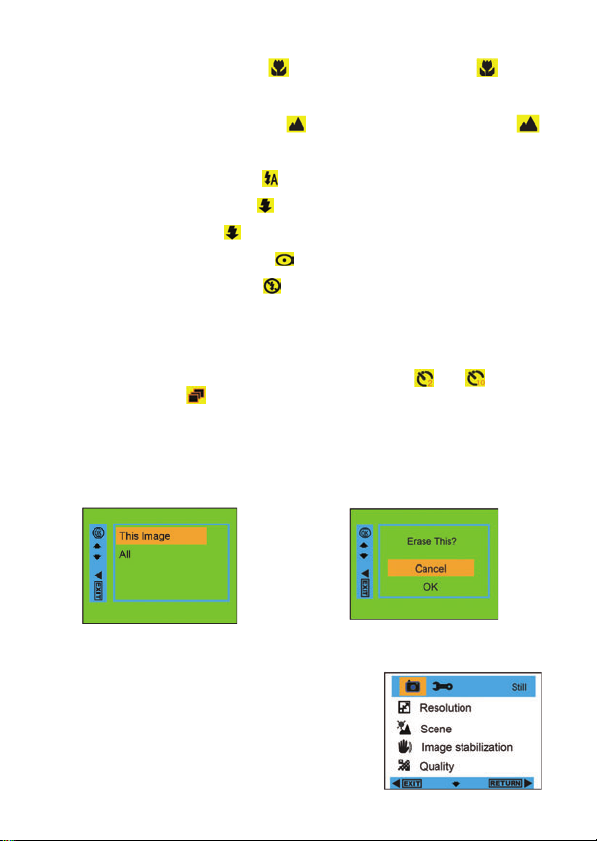
Makroaufnahmen
Bringen Sie den Makro/Weit Schalter in die
auf dem LCD-Bildschirm erscheint, um anzuzeigen, dass Makroaufnahme aktiv ist.
Weitaufnahme
Bringen Sie den Makro/Weit Schalter in die
Symbol auf dem LCD-Bildschirm erscheint, um anzuzeigen, dass Weitaufnahme aktiv ist.
Greller
Drücken Sie die Auf Taste so oft, bis das
wird der automatische Greller aktiviert.
Drücken Sie die Auf-Taste so oft, bis das
an, dass die Greller funktion „Kraft an“ wurde (manueller Greller). Falls der Greller nicht einsatzbereit
ist, leuchtet eine LED und das
Fotoaufnahmen, wenn der Greller einsatzbereit ist.
Drücken Sie die Auf-Taste so oft, bis das
Rotauge verkleinerung ist aktiv.
Drücken Sie die Auf-Taste so oft, bis das
aus.
Selbstauslöser:
Sie können sich selbst mit auf ein Foto bringen, indem Sie dieses Feature nutzen, um Uhrzeit
zwischen dem Drückens des Auslösers und der eigentlichen Aufnahme zu gewinnen. Es ist
angebracht bei der Benutzung eines Selbstauslösers ein Stativ zu benutzen.
1. Wählen Sie durch wiederholtes Drücken der Ab-Taste die Optionen
Selbstauslöser oder
2. Drücken Sie den Auslöser, um mit einem 2 oder 10 Sekunden Countdown oder eine 3 Bilder
Fotoserie zu starten, und automatisch eine Aufnahme zu machen.
Löschen:
Sie können im Kameramodus das zuletzt aufgenommene Foto löschen.
1. Rufen Sie mit der Rechts-Taste das Menü auf, und wählen Sie es mit der Auf/Ab-Taste.
2. Bestätigen Sie die Wahl mit der OK-Taste, und drücken Sie die OK-Taste erneut zur
Bestätigung des Löschvorgangs. Oder drücken Sie zum Verlassen die Links-Taste.
Menü:
Hier können Sie Foto/Videoqualität bestimmen und andere Einstellungen vornehmen.
Fotoeinstellungen:
Rufen Sie mit der Menü/Links-Taste das Menü auf, und wählen
Sie die Einstellung mit der Auf/Ab-Taste. Sie finden
Auflösung, Szene, Bildstabilisierung, Qualität, Schärfe,
Belichtung, Weissbalance, ISO und Face Detection.
3 Bilder-Fotoserie.
Position links an der Kamera, bis das Symbol
Position, links an der Kamera, bis das
Symbol auf dem LCD-Bildschirm erscheint. Dadurch
Symbol auf dem LCD-Bildschirm erscheint. Dies zeigt
Symbol blinkt – warten Sie, und machen Sie erst dann
Symbol auf dem LCD-Bildschirm erscheint. Die
Symbol erscheint. Dies schaltet die Greller funktion
oder Sekunden
OK-Taste
ООООО
23
Page 25
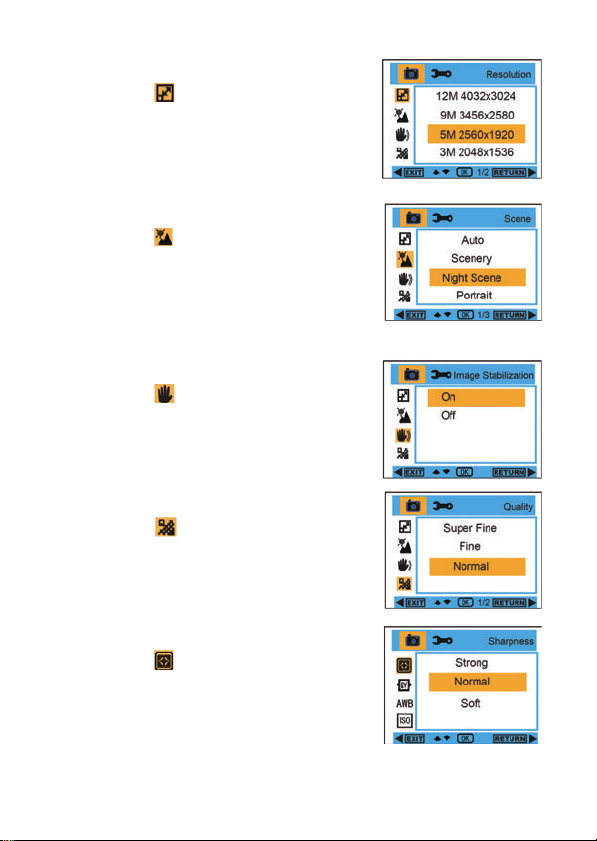
Auflösung:
1. Rufen Sie das MENÜ auf, und wählen Sie mit der
Auf/Ab-Taste „
2. Drücken Sie die OK-Taste, und wählen Sie mir der
Auf/Ab-Taste die Auflösung.
12M , 9M , 5M , 3M , 1.3M , VGA
3. Bestätigen Sie die vorgenommene Auswahl mit der
OK-Taste, und drücken Sie die Links-Taste zum
Verlassen. Oder wählen Sie die Rechts-Taste, um
zurückzugehen.
Szene:
1. Rufen Sie das MENÜ auf, und wählen Sie mit der
Auf/Ab-Taste „
2. Drücken Sie die OK-Taste und wählen Sie mit der
Auf/Ab-Taste eine Szene,
Portrait, Porträt, Landschaft, Sport, Party, Strand,
Hohe Empfindlichkeit
3. Bestätigen Sie die vorgenommene Auswahl mit der
OK-Taste, und drücken Sie die Links-Taste zum
Verlassen. Oder wählen Sie die Rechts-Taste, um
zurückzugehen.
Bildstabilisierung:
1. Rufen Sie das MENÜ auf, und wählen Sie mit der
Auf/Ab-Taste „
2. Drücken Sie die OK-Taste, und wählen Sie mir der
Auf/Ab-Taste,
3. Bestätigen Sie die vorgenommene Auswahl mit der
OK-Taste, und drücken Sie die Links-Taste zum
Verlassen. Oder wählen Sie die Rechts-Taste, um
zurückzugehen.
Qualität:
1. Rufen Sie das MENÜ auf, und wählen Sie mit der
Auf/Ab-Taste „
2. Drücken Sie die OK-Taste, und wählen Sie mir der
Auf/Ab-Taste die Qualität,
3. Bestätigen Sie die vorgenommene Auswahl mit der
OK-Taste, und drücken Sie die Links-Taste zum
Verlassen. Oder wählen Sie die Rechts-Taste, um
zurückzugehen.
Schärfe:
1. Rufen Sie das MENÜ auf, und wählen Sie mit der
Auf/Ab-Taste „ Schärfe“.
2. Drücken Sie die OK-Taste, und wählen Sie mir der
Auf/Ab-Taste die Schärfe,
3. Bestätigen Sie die vorgenommene Auswahl mit der
OK-Taste, und drücken Sie die Links-Taste zum
Verlassen. Oder wählen Sie die Rechts-Taste, um
zurückzugehen.
Auflösung“.
Szene“.
.
Bildstabilisierung“.
.
An/Au s
Qualität“.
Superfein, Fein, Normal
Stark, Normal, Weich
Auto, Nachtszene, Night
.
.
24
Page 26
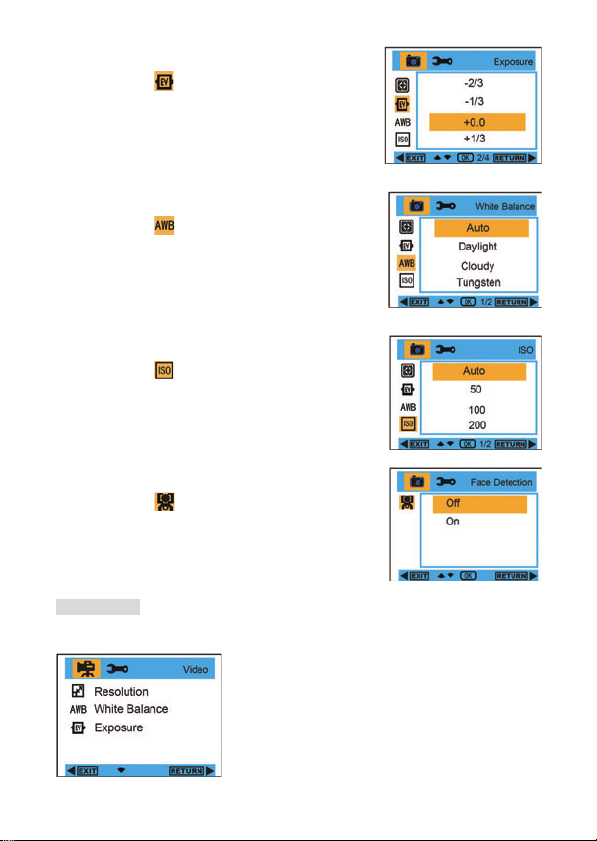
Belichtung:
1. Rufen Sie das MENÜ auf, und wählen Sie mit der
Auf/Ab-Taste „
2. Drücken Sie die OK-Taste und wählen Sie mit der
Auf/Ab-Taste Belichtung,
+0.0, +1/3, +2/3, +1.0, +4/3, +5/3, +2.0.
3. Bestätigen Sie die vorgenommene Auswahl mit der
OK-Taste, und drücken Sie die Links-Taste zum
Verlassen.
zurückzugehen.
Weissbalance
1. Rufen Sie das MENÜ auf, und wählen Sie mit der
Auf/Ab-Taste „
2. Drücken Sie die OK Taste und wählen Sie mit der
Auf/Ab-Taste Weissbalance,
Kunstlicht / Neonlicht.
3. Bestätigen Sie die vorgenommene Auswahl mit der
OK-Taste, und drücken Sie die Links-Taste zum
Verlassen. Oder wählen Sie die Rechts-Taste, um
zurückzugehen.
ISO:
1. Rufen Sie das MENÜ auf, und wählen Sie mit der
Auf/Ab-Taste „
2. Drücken Sie die OK-Taste, und wählen Sie mir der
Auf/Ab-Taste ISO,
3. Bestätigen Sie die vorgenommene Auswahl mit der
OK-Taste, und drücken Sie die Links-Taste zum
Verlassen. Oder wählen Sie die Rechts-Taste, um
zurückzugehen.
Face Detection:
1. Rufen Sie das MENÜ auf, und wählen Sie mit der
Auf/Ab-Taste „
2. Drücken Sie die OK-Taste, und wählen Sie mir der
Auf/Ab-Taste Face Detection,
3. Bestätigen Sie die vorgenommene Auswahl mit der
OK-Taste, und drücken Sie die Links-Taste zum
Verlassen.
zurückzugehen.
Videomodus
Rufen Sie im Videomodus mit der Menü/Links-Taste das Menü auf, und wählen Sie die Einstellung
mit der Auf/Ab-Taste Es gibt
Belichtung“.
-2.0, -5/3, -4/3, -1.0, -2/3, -1/3,
Oder wählen Sie die Rechts-Taste, um
Weissbalance“.
ISO“.
Auto, 50, 100, 200, 400
Face Detection“.
Oder wählen Sie die Rechts-Taste, um
Auflösung, Weissbalance und Belichtung.
Auto / Sonnig / Wolkig /
.
.
Aus / An
25
Page 27
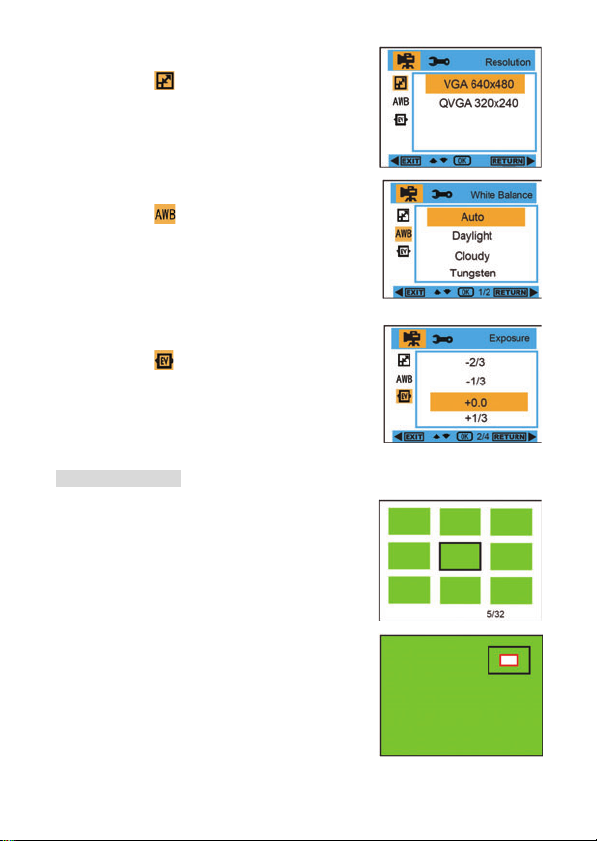
Auflösung:
1. Rufen Sie das MENÜ auf, und wählen Sie mit der
Auf/Ab-Taste „
2. Drücken Sie die OK-Taste, und wählen Sie mir der
Auf/Ab-Taste die Auflösung
3. Bestätigen Sie die vorgenommene Auswahl mit der
OK-Taste, und drücken Sie die Links-Taste zum
Verlassen. Oder wählen Sie die Rechts-Taste, um
zurückzugehen.
Weissbalance:
1. Rufen Sie das MENÜ auf, und wählen Sie mit der
Auf/Ab-Taste „
2. Drücken Sie die OK-Taste und wählen Sie mit der
Auf/Ab-Taste Weissbalance,
Kunstlicht / Neonlicht
3. Bestätigen Sie die vorgenommene Auswahl mit der
OK-Taste, und drücken Sie die Links-Taste zum
Verlassen. Oder wählen Sie die Rechts-Taste, um
zurückzugehen.
Belichtung:
1. Rufen Sie das MENÜ auf, und wählen Sie mit der
Auf/Ab-Taste „
2. Drücken Sie die OK-Taste und wählen Sie mit der
Auf/Ab-Taste Belichtung
+0.0, +1/3, +2/3, +1.0, +4/3, +5/3, +2.0.
3. Bestätigen Sie die vorgenommene Auswahl mit der
OK-Taste, und drücken Sie die Links-Taste zum
Verlassen. Oder wählen Sie die Rechts-Taste, um
zurückzugehen.
Wiedergabemodus
Drücken Sie im Kameramodus die Modus-Taste zweimal
schnell hintereinander, um den Wiedergabemodus aufzurufen.
Drücken Sie die W-Taste, um den Fotomodus aufzurufen, und
drücken Sie die Auf/Ab/Links/Rechts-Taste, um das Foto
auszuwählen, das Sie sehen möchten. Drücken Sie nach
vorgenommener Auswahl auf die OK-Taste, um das Foto zu
sehen.
Sie können beim Betrachten des Fotos zum Vergrößern die
T-Taste drücken, und die Auf/Ab/Links/Rechts-Taste drücken,
um den Betrachtungswinkel zu regeln.
Auflösung“.
VGA, QVGA
Weissbalance“.
Auto / Sonnig / Wolkig /
.
Belichtung“.
-2.0, -5/3, -4/3, -1.0, -2/3, -1/3,
.
26
Page 28
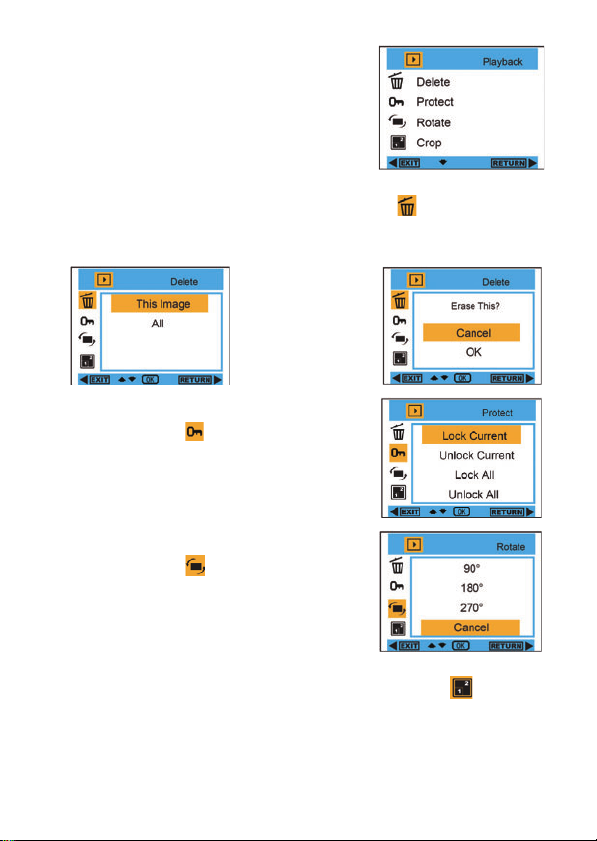
Um beim Betrachten des Fotos die Wiedergabeeinstellungen
aufzurufen, drücken Sie die Menü/Links-Taste. Es gibt
Löschen, Schutz, Drehen, Getreide, Diashow und Pictbridge.
Löschen:
1. Rufen Sie das MENÜ auf, und wählen Sie mit der Auf/Ab-Taste „
2. Drücken Sie die OK-Taste, und wählen Sie mir der Auf/Ab-Taste eine Einstellung.
3. Drücken Sie nach vorgenommener Auswahl zur Bestätigung auf die OK-Taste. Drücken Sie zur
Ausführung die OK-Taste erneut, und drücken Sie die Links-Tast e zum Verlassen. Oder wählen
Sie die Rechts-Taste, um zurückzugehen, ohne eine Einstellung zu wählen.
OK-Taste
ООООО
Schutz:
1. Rufen Sie den Wiedergabemodus auf und wählen Sie
mit der Menü-Taste „
2. Drücken Sie die OK-Taste, und wählen Sie mir der
Auf/Ab-Taste eine Einstellung.
3. Bestätigen Sie die vorgenommene Auswahl mit der
OK-Taste, und drücken Sie die Links-Taste zum
Verlassen. Oder wählen Sie die Rechts-Taste, um
zurückzugehen, ohne eine Einstellung zu wählen.
Drehen:
1. Rufen Sie den Wiedergabemodus auf und wählen Sie
mit der Menü-Taste „
2. Drücken Sie die OK-Taste, und wählen Sie mir der
Auf/Ab-Taste Drehen,
3. Bestätigen Sie die vorgenommene Auswahl mit der
OK-Taste, und drücken Sie die Links-Taste zum
Verlassen. Oder wählen Sie die Rechts-Taste, um
zurückzugehen, ohne eine Einstellung zu wählen.
Getreide:
1. Rufen Sie den Wiedergabemodus auf und wählen Sie mit der Menü-Taste „
2. Drücken Sie die OK-Taste, und wählen Sie mir der Auf/Ab-Taste Getreide.
3. Drücken Sie die T/W-Taste, um Zuschneidebereich zu wählen, und drücken Sie die
Auf/Ab/Links/Rechts-Taste, um einen Bereich auszuwählen, den Sie Getreide möchten.
4. Bestätigen Sie die vorgenommene Auswahl mit der OK-Taste, und drücken Sie die Links-Taste
zum Verlassen. Oder wählen Sie die Rechts-Taste, um zurückzugehen, ohne eine Einstellung
zu wählen.
Schutz“.
Drehen“.
90°, 180°, 270°, Abbrechen
.
Löschen“.
Getreide“.
27
Page 29

OK-Taste
ÎÎÎÎ
Diashow:
1. Rufen Sie den Wiedergabemodus auf und wählen Sie
mit der Menü-Taste „
2. Drücken Sie die OK-Taste, und wählen Sie mir der
Auf/Ab-Taste
3. Drücken Sie nach vorgenommener Auswahl zur
Bestätigung auf die OK-Taste, oder wählen Sie die
Rechts-Taste, um zurückzukehren, ohne eine
Einstellung zu wählen.
Pictbridge:
Die Kamera gibt Ihnen die Möglichkeit, Fotos mit einem
Drucker auszudrucken. So gehen Sie vor:
1. Wählen Sie das Foto und rufen Sie den
Wiedergabemodus durch Drücken der
MENÜ/Links-Taste auf, und drücken Sie die
Auf/Ab-Taste, um „
verlassen Sie den Modus.
2. Verbinden Sie Ihre Kamera mithilfe eines USB-Kabels
mit einem kompatiblen Drucker.
Kamera-Setup
Drücken Sie im Kamera- oder Videomodus die
Menü/Links-Taste, und dann die Rechts-Taste, um die
Einstellungen-Liste aufzurufen. Drücken Sie die Auf/Ab-Taste,
um
Datum/Uhrzeit, Auto Aus, Akustisches Signal,
Sprache, Datumsanzeige, Frequenz, Format
Standard Einstell
Datum/Uhrzeit:
1. Rufen Sie den Kameramodus auf, und wählen Sie mit
der Auf/Ab-Taste „
2. Drücken Sie die OK-Taste und dann die
Auf/Ab/Links/Rechts-Taste, um
setzen.
3. Bestätigen Sie die vorgenommene Auswahl mit der
OK-Taste, und drücken Sie die Links-Taste zum
Verlassen. Oder wählen Sie die Rechts-Taste, um
zurückzugehen.
zu wählen.
2 / 5 / 8 Sek.
Datum/Uhrzeit“.
Diashow“.
Pictbridge“ zu wählen oder
Datum/Uhrzeit
oder
zu
28
Page 30

Auto Aus:
1. Rufen Sie den Kameramodus auf, und wählen Sie mit
der Auf/Ab-Taste „
2. Drücken Sie die OK-Taste, und wählen Sie mir der
Auf/Ab-Taste
3. Bestätigen Sie die vorgenommene Auswahl mit der
OK-Taste, und drücken Sie die Links-Taste zum
Verlassen. Oder wählen Sie die Rechts-Taste, um
zurückzugehen.
Akustisches Signal:
1. Rufen Sie den Kameramodus auf, und wählen Sie mit
der Auf/Ab-Taste „
2. Drücken Sie die OK-Taste, und wählen Sie mir der
Auf/Ab-Taste
3. Bestätigen Sie die vorgenommene Auswahl mit der
OK-Taste, und drücken Sie die Links-Taste zum
Verlassen. Oder
zurückzugehen.
Sprache:
1. Rufen Sie den Kameramodus auf, und wählen Sie mit
der Auf/Ab-Taste „
2. Drücken Sie die OK-Taste, und dann die Auf/Ab-Taste,
um zwischen den Sprachen
Français, Español, Italiano, Português, Japanisch,
Vereinfachtes Chinesisch, Traditionelles
Chinesisch.
3. Bestätigen Sie die vorgenommene Auswahl mit der
OK-Taste, und drücken Sie die Links-Taste zum
Verlassen. Oder wählen Sie die Rechts-Taste, um
zurückzugehen.
Datumsanzeige:
1. Rufen Sie den Kameramodus auf, und wählen Sie mit
der Auf/Ab-Taste „
2. Drücken Sie die OK-Taste, und wählen Sie mir der
Auf/Ab-Taste
3. Bestätigen Sie die vorgenommene Auswahl mit der
OK-Taste, und drücken Sie die Links-Taste zum
Verlassen. Oder wählen Sie die Rechts-Taste, um
zurückzugehen.
Frequenz:
1. Rufen Sie den Kameramodus auf, und wählen Sie mit
der Auf/Ab-Taste „
2. Drücken Sie die OK-Taste, und wählen Sie mir der
Auf/Ab-Taste
3. Bestätigen Sie die vorgenommene Auswahl mit der
OK-Taste, und drücken Sie die Links-Taste zum
Verlassen. Oder wählen Sie die Rechts-Taste, um
zurückzugehen.
Auto Aus“.
Aus, 1 Min,
An/Au s
Datum/Uhrzeit, Datum,
50 Hz
oder
3 Min.
Akustisches Signal“.
.
wählen Sie die Rechts-Taste, um
Sprache“.
English, Deutsch,
Datumsanzeige“.
oder
Frequenz“.
oder
.
60 Hz
Aus.
29
Page 31

Format:
1. Rufen Sie den Kameramodus auf, und wählen Sie mit der Auf/Ab-Taste „
2. Drücken Sie die OK-Taste, um die SD-Karte zu formatieren.
3. Wählen Sie mit der Auf/Ab Taste Abbrechen oder OK. Drücken Sie die OK-Taste, nachdem die
Auswahl vorgenommen wurde, um zu formatieren, und drücken Sie die Links-Taste zum
Verlassen. Oder wählen Sie die Rechts-Taste, um zurückzugehen.
OK-Taste
ÎÎÎÎ
Format“.
Standard Einstell:
1. Rufen Sie den Kameramodus auf, und wählen Sie mit
der Auf/Ab-Taste „
2. Drücken Sie die OK-Taste zweimal, um die Einstellung
zu bestätigen.
3. Wählen Sie mit der Auf/Ab Taste Abbrechen oder OK.
Bestätigen Sie die vorgenommene Auswahl mit der
OK-Taste, und drücken Sie die Links-Taste zum
Verlassen. Oder wählen Sie die Rechts-Taste, um
zurückzugehen.
Transfer von Fotos in Ihren PC / Benutzen der PC-Kamera
Verbinden Sie Ihren Computer und die digitale Kamera mit
einem USB-Kabel. Drücken Sie nach dem Anschluss auf die
Netztaste, erscheint das PC-Kameramenü auf dem
Kamerabildschirm. Wählen Sie mit der AUF/AB-Taste
PC-Modus oder PC-Kamera, oder drücken Sie die
Rechts-Taste zum Verlassen ohne eine Auswahl
vorzunehmen.
PC-Modus:
Datenträger „
PC-Kamera:
„ “, um die PC-Kamera zu benutzen.
Standard Einstell“.
Klicken Sie nach dem Anschluss auf Arbeitsplatz „
“, um alle Fotos und Videos zu sehen.
Klicken Sie nach dem Anschluss auf Arbeitsplatz „
“, und wählen Sie entfernbarer
“, und wählen Sie PC-CAM
30
Page 32

Installation der PhoTags Express Software
HINWEIS: Vergewissern Sie sich, dass die Kamera
nicht mit dem Computer verbunden ist.
Legen Sie die Software-CD in Ihren Computer. Nach
ein paar Sekunden erscheint das
Installations-Hauptfenster auf dem Bildschirm.
In diesem Installations-Hauptfenster können Sie
zwischen den Installationsoptionen „AP“, „DirectX“,
„CD Browsen“ und „Verlassen“ wählen.
Installation von Photags Express
Klicken Sie auf „AP“, um den
Installationsvorgang zu starten. Das sich
öffnende Sprachfenster bietet die Möglichkeit
der Wahl der bevorzugten Sprache.
Danach zeigt sich folgendes Installationsfenster.
Nachdem Sie auf die „Installation von Photags Express“ Taste gedrückt haben, öffnen sich einige
Fenster, die Ihnen beim Abschluss der Installation helfen. Sie müssen nur den Hinweisen folgen und
auf die von der Software standardmäßig hervorgehobenen Tasten klicken.
Online-Anmeldung
Klicken sie auf „Online-Anmeldung“ um sich zu
registrieren. Oder klicken Sie direkt auf
„Weiter“, um sich beim nächsten Mal
anzumelden.
31
Page 33

Nach diesem Schritt erscheint das Hauptfenster auf dem Bildschirm.
So machen Sie das Beste aus Ihren Fotos
1. Fotos Auswählen
Wählen Sie die Fotos die Sie von der
Kamera herunterladen wollen. Und
bearbeiten Sie sie mit der Software.
2. Fotos Bearbeiten
Klicken Sie auf „Fotos Verbessern“,
„Untertitel Hinzufügen“ im Hauptfenster,
um Ihre Fotos zu verbessern.
3. Fotos Mit Anderen Teilen
Teilen Sie Ihre Fotos per „E-Mail“,
„Ausdrucken“ und „HTML Web erstellen“,
um sie Online hochzuladen.
4. Workshop
Erstellen Sie „Kalender“, zweiseitige „Grußkarten“ und „Postkarten“ auf Standard-Fotopapier.
Sie können „Album“ und „Video CD“ jederzeit online erwerben. Dies sind zwei zusätzliche
Workshop-Projekte zum Erstellen von Fotoalben und Diashows auf CD, die Sie auf Ihrem PC,
oder per VCD über Ihren DVD-Player auch auf dem Fernseher ansehen können.
Fotos in Ihren PC laden
Schalten Sie Ihre Kamera ein und verbinden Sie sie mithilfe des USB-Kabels mit Ihrem Computer,
sodass „MSDC“ auf dem LCD-Bildschirm erscheint. Auf dem PC-Bildschirm erscheint das folgende
Fenster (Entfernbarer Datenträger H:) :
HINWEIS: Es gibt zwei Möglichkeit wie Sie die Fotos nun in Ihren Computer kopieren können:
I. Fotos direkt über Windows herunterladen
Wählen Sie „Fotos in einen Ordner auf meinem Computer kopieren“ auf dem Entfernbaren
Datenträger Disk (H:) Fenster. Nachdem Sie auf „OK“ geklickt haben, erscheint eine Folge von
32
Page 34

Fenstern auf dem Bildschirm, eins nach dem anderen, Sie müssen nur den Hinweisen folgen und auf
die hervorgehobenen Tasten klicken, um den Transfer abzuschließen.
Oder:
1. Klicken Sie auf die Windows START Taste.
2. Klicken Sie auf das ARBEITSPLATZ Symbol auf dem Desktop.
3. Die Speicherkarte erscheint als ENTFERNBARES SPEICHERGERÄT.
4. Klicken Sie auf ENTFERNBARES SPEICHERGERÄT, um die Fotos zu sehen. Die Fotos
werden im Unterordner DCM100 gespeichert.
5. Jetzt können Sie Fotos in ein Verzeichnis Ihrer Wahl kopieren und einfügen.
II. Fotos mit Photags Express herunterladen
Doppelklicken Sie auf das Photags Express Symbol
starten.
Klicken Sie auf die „Fotos übertragen“ Taste im Hauptfenster. Der „Fotos Übertragen“ Assistent
erscheint, Sie können „Benutzerdefiniertes Kopieren“ wählen, um die Fotos Ihren Vorstellungen
entsprechend herunterzuladen. Oder wählen Sie die „Express“ Option, die alle Fotos in den
Computer lädt, ohne die Möglichkeit einer Auswahl anzubieten. Dieser Modus bietet keine Vorschau
der transferierten Fotos.
Benutzerdefiniertes Kopieren
auf dem Desktop, um die Anwendung zu
Dieser Modus ermöglicht die manuelle Auswahl
der in den Computer zu kopierenden Fotos.
Es erscheint der „Geräteauswahl“ Modus.
Kamera und Speicherkarte erscheinen „Aktive
Geräte“ Liste.
Wählen Sie „Benutzerdefiniertes Kopieren“ und
klicken Sie dann zum Fortfahren auf „Weiter“.
Hinweis: Jetzt können Sie die
„Express“ Option wählen, um alle Fotos in
Ihren Computer zu kopieren.
Wählen Sie Ihre Fotos und klicken Sie dann zum
Fortfahren auf „Weiter“.
Den Fotos Bildunterschriften hinzufügen. Mit
diesem Feature können Sie das Datum,
Stichwörter und Kategorien hinzufügen. Klicken
Sie zum Fortfahren auf „Weiter“.
33
Page 35

Wählen Sie den Ort für die Fotos. Klicken Sie auf
„Fertig stellen“, um die Fotos an den gewählten
Ort zu kopieren.
Photags Express Software Benutzerhandbuch
Mit Photags Express können Sie Fotos bearbeiten,
ausdrucken und mit anderen teilen. Es folgt eine
kurze Vorstellung von Photags Express:
Starten Sie Photags Express.
Klicken Sie auf die „Tour“ Taste im Hauptfenster, um
Details zur Benutzung von Photags Express zu
erhalten.
Achtung:
Falls Photags Express nicht in der Lage ist DirectX
automatisch zu aktualisieren, installieren Sie DirectX
von der CD manuell, bevor Sie die Kamera benutzen,
Zur Wiedergabe von Avi-Dateien wird bei
Windows-Betriebssystemen zumindest die DirectX
Version 8.1 benötigt.
Videos auf Ihrem Computer Ansehen
Um ein Video zu sehen, klicken Sie doppelt auf eine Videodatei, um den Windows Media Player
zu öffnen.
Wartung Ihrer Digitalkamera
Die Digitalkamera ist ein empfindliches Gerät. Behandeln Sie Ihre Kamera mit Vorsicht, um eine
Beschädigung zu vermeiden.
Hinweis:
Alle importierten Fotos erscheinen im „Fotos
Auswählen“ Hauptfenster. Jetzt können Sie Ihre
Fotos nach Wunsch bearbeiten und sie dann in
Ihren Computer laden. Informationen zum
Bearbeiten der Fotos finden Sie in der Photags
Express Schnellanleitung.
Hier klicken
34
Page 36

Anhang A: Technische Angaben
Fotosensor 5,0 Megapixel CMOS Sensor
Bildauflösung
Videoauflösung 640x480 Pixel (VGA), 320x240 Pixel (QVGA)
Dateiformat JPEG/AVI
PC-CAM Ja
Externer Speicher SD / MMC-Karte (bis zu 8GB)
LCD-Anzeige 2,4 Zoll TFT LCD
Objektiv f=7.45mm, F3.0
Zoom 8X digitaler Zoom
Belichtung
Szene
Weissbalance Auto / Sonnig / Wolkig / Kunstlicht / Neonlicht
Bildstabilisierung Ja
ISO Auto, 50, 100, 200, 400
Greller Auto / Kraft an / Kraft weg / Rotauge verkleinerung
Selbstauslöser 2 oder 10 Sek. oder 3 Bilder-Fotoserie
Face Detection Ja
Verwacklungsschutz Ja
Pictbridge} Ja
Schnittstelle USB 2.0 Full-Speed
Systemanforderungen Windows 2000/XP/ Vista/ Mac OS X (10.2.6 oder höher)
Batterie 3*AAA (nicht im Lieferumfang)
Arbeitstemperatur 0~40 °C
4032X3024 Pixel (12M durch Interpolation), 3456X2580 Pixel
(9M durch Interpolation), 2560X1920 Pixel (5M), 2048X1536
Pixel (3M), 1280X960 Pixel (1.3M), 640X480 Pixel (VGA)
-2.0, -5/3, -4/3, -1.0, -2/3, -1/3, +0.0, +1/3, +2/3, +1.0, +4/3,
+5/3, +2.0
Auto, Landschaft, Nachtszene, Porträt, Night Portrait, Sport,
Party, Strand, Hohe Empfindlichkeit
35
Page 37

Entsorgungshinweise
Altbatterie- Rücknahme
Altbatterien dürfen nicht in den Hausmüll. Verbraucher sind
verpflichtet, Batterien zu einer geeigneten Sammelstelle bei
Handel oder Kommune zu bringen.
Bitte kleben Sie bei Lithiumbatterien die Pole ab und achten
bitte auf völlige Entladung der Batterie.
Altbatterien enthalten möglicherweise Schadstoffe oder
Schwermetalle, die Umwelt und Gesundheit schaden können.
Batterien werden wieder verwertet, sie enthalten wichtige
Rohstoffe wie Eisen, Zink, Mangan oder Nickel.
Die Umwelt sagt Dankeschön.
Die Mülltonne bedeutet: Batterien und Akkus dürfen nicht in den Hausmüll.
Die Zeichen unter den Mülltonnenstehen für:
Pb: Batterie enthält Blei
Cd: Batterie enthält Cadmium
Hg: Batterie enthält Quecksilber
Hinweise zum Umweltschutz
Dieses Produkt darf am Ende seiner Lebensdauer nicht über den normalen Haushaltsabfall
entsorgt werden, sondern muss an einem Sammelpunkt für das Recycling von elektrischen
und elektronischen Geräten abgegeben werden. Das Symbol auf dem Produkt, der
Gebrauchsanleitung oder der Verpackung weist darauf hin.
Die Werkstoffe sind gemäß ihrer Kennzeichnung wiederverwertbar. Mit der
Wiederverwendung, der
stofflichen Verwertung oder anderen Formen der Verwertung von Altgeräten leisten Sie
einen wichtigen
Beitrag zum Schutze unserer Umwelt.
Bitte erfragen Sie bei der Gemeindeverwaltung die zuständige Entsorgungsstelle.
36
Page 38

Manual de Instrucción
Índice
Introducción .......................................................................................................................38
Características Claves....................................................................................................... 38
Tu cámara incluye.............................................................................................................. 38
Requisitos de Sistema para Windows 2000 / XP............................................................... 38
Requisitos de Sistema para Windows Vista....................................................................... 38
Requisitos de Sistema para Macintosh.............................................................................. 38
Mirada Rápida en Tu Cámara............................................................................................ 39
Iconos Principales en el LCD............................................................................................. 39
Preparar Tu Cámara para usar .......................................................................................... 40
Instalar batería................................................................................................................... 40
Instalar tarjeta de memoria SD........................................................................................... 41
Iniciar Tu Cámara Digital....................................................................................................41
Modo Cámara ....................................................................................................................41
Modo Vídeo........................................................................................................................44
Modo Playback ..................................................................................................................45
Configurar Cámara ............................................................................................................47
Transferir fotos a tu PC/Ejecutar cámara PC .....................................................................49
Instalar PhoTags Express Software ...................................................................................49
Todo lo que necesitas para aprovechar lo máximo de tus fotos......................................... 51
Bajar fotos a tu PC.............................................................................................................51
Manual de propietario de Phototags Express Software .....................................................53
Visualizar Vídeos en Tu PC ............................................................................................... 53
Mantenimiento de Tu Cámara Digital................................................................................. 53
Anexo A: Especificaciones Técnicas.................................................................................. 54
37
Page 39

Introducción
Gracias por comprar esta Cámara Digital. No solamente puedes tomar fotos digitales y vídeos
de buena calidad pero también puede usarla como un disco removable. Todo lo que necesitas para
tomar fotos y vídeos de calidad está incluído. Favor de leer este manual atentamente antes de usar.
Características Claves
y Resoluciones de Vídeo Digital-640x480 Pixeles (VGA), 320x240 Pixeles (QVGA)
5 mega pixeles cámara con elección de 6 resoluciones -4032X3024Pixeles (12M por
interpolación), 3456X2580Pixeles (9M por interpolación), 2560X1920Pixeles (5M),
2048X1536Pixeles (3M), 1208X960Pixeles (1.3M), 640X480Pixeles (VGA)
y TFT LCD de 2.4 pulgadas
y 8x Zoom Digital
y Estabilizador de imagen
y Ranura de tarjeta de memoria SD acepta tarjeta de memoria compatible SD hasta 8GB.
y Flash incorporado
y PhoTags Express software para manejar y reforzar tus fotos, impresión, envío de fotos por
correo electrónico y mucho más.
Tu cámara incluye
y CD instalación de PhoTags Express software
y Cable USB
y Manual de usuario
y Cinta
y Bolsa
Requisitos de Sistema para Windows 2000 / XP
Para poder bajar fotos y vídeos a tu PC, necestarás la sigte. configuración mínima:
y Procesador Pentium o superior con Windows 2000, XP
y 128 MB RAM, más de 125MB de espacio de disco libre.
y Interfaz USB Disponible
y Lector CD-ROM
y Resolución de pantalla recomendada 1024 X 768 pixeles o superior.
y 16-bit color o adaptador de muestra superior.
Requisitos de Sistema para Windows Vista
Para poder bajar fotos y vídeos a tu PC, necestarás la sigte. configuración mínima:
y Windows Vista
y Procesador 800MHz y 512 MB de memoria de sistema
y Unidad rígida de 20GB con mínimo 15GB de espacio disponible
y Soporte para gráficas Super VGA
y Interfaz USB Disponible
y Lector CD-ROM
Requisitos de Sistema para Macintosh
y Power Macintosh G3 500 MHz o superior
y Mac OS X versión 10.2.6 o más reciente
y 128 MB o más RAM de sistema disponible (256 MB recomendado), 150 MB de espacio de disco
libre
y Monitor de resolución 800 x 600 o superior para mostrar millones de colores
Este hardware es plug and play compatible cuando se lo usa en un Mac, sin embargo, el
Nota:
software incluído se puede usar solamente en el sistema operativo Windows.
38
Page 40

Mirada Rápida en Tu Cámara
Iconos Principales en el LCD
39
Page 41

Preparar Tu Cámara para usar
Instalar batería
Inserta la batería correctamente con la polaridad correcta mirando arriba con la tapa de batería.
Nota:
1. “Batería Baja” aparecerá en el LCD cuando la batería es insuficiente y la cámara se apagará.
2. Desinstala la batería cuando no usas la cámara por un tiempo prolongado para evitar pérdida
y corrosión.
3. La cámara digital se apagará cuando la batería es insuficiente.
4. Las fotos se perderán con la cámara apagada o la puerta de batería abierta, transfiera las
fotos/vídeos de prueba al PC cuanto antes.
5. No mezcla baterías viejas y nuevas.
6. No mezcla baterías de alcalina, estándar (carbón-zinc), o recargables (hídrido de
níquel-cadmio metálico).
40
Page 42

Instalar tarjeta de memoria SD
Esta cámara soporta todo tipo de tarjeta de memoria SD hasta 8GB. La memoria interna limitada es
solamente para tomar fotos de prueba, estas fotos se perderán cuando la apagas o quitas las
baterías. Refiera al diagrama abajo para el método de instalación correcto:
Ubica la ranura de tarjeta de memoria SD, insertela como indicado arriba, hasta escuchar un “clic”.
Cuando el icono
correctamente.
Nota:
1. Después de inserter bien la memoria SD, aparecerá “Move to SD card” (Mover a tarjeta SD),
las fotos tomadas serán almacenadas en la tarjeta de memoria SD.
2. Formatear suprimirá todos los datos en la tarjeta de memoria SD, incluyendo los datos
protegidos.
3. No quita la tarjeta SD durante el formato, para no dañar la tarjeta y dejarla nula.
4. Bajar las fotos/vídeos a tu PC y suprima las fotos y vídeos de la tarjeta SD para continuar a
usar la cámara.
Iniciar Tu Cámara Digital
Hay 3 modos en tu cámara.
Modo Cámara: Tomar fotos
Modo Vídeo: Capturar archivos de vídeo
Modo Playback: Visualizar, imprimir, editar fotos y visualizar vídeos.
Encendido
Oprima el Interruptor una vez para encender la cámara. El LCD se encenderá y emitirá un “bip”,
ésto indica que la cámara está encendida y lista para usar.
Apagado
Oprima el Interruptor una vez para apagar la cámara. Cuando la batería es insuficiente, la cámara
se apagará automáticamente después de un rato.
Modo Cámara
Tomar Fotos
Después de tomar una foto (cuando la cámara regresa al modo icono) los números de fotos
restantes a tomar en esta resolución aparecen en el arriba derecho de la pantalla LCD.
Cuando la memoria de la cámara (capacidad de foto) está llena, la pantalla LCD mostrará el
mensaje “
Tarjeta Completo
Zoom Digital
Usa los botones T y W para ajustar el zoom. El icono
el botón T para acercar en tu sujeto. Oprima el botón W para alejar.
Toma de Macro
Desliza el interruptor Macro/Far a la posición
hasta que el icono
aparece en la pantalla LCD, indica que la tarjeta está instalada
”.
aparecerá en la pantalla LCD. Oprima
ubicada en el lado izquierdo de la cámara,
aparezca en la pantalla LCD, indica que la toma de macro está encendida.
41
Page 43

Toma de Far
Desliza el interruptor Macro/Far a la posición
que el icono
Flash
Oprima el botón Arriba repetidamente hasta que el icono
activará el flash automático.
Oprima el botón Arriba repetidamente hasta que el icono
Significa que la función flash ha sido "Fuerza encendido" (flash manual). Si el flash no está listo,
un LED se encenderá y el icono titilará repetidamente – espera hasta que el flash está listo
antes de tomar una foto.
Oprima el botón Arriba repetidamente hasta que el icono
abre la Rojo-ojo reducción.
Oprima el botón Arriba repetidamente hasta que el icono
flash.
Autocronómetro:
Puede incluirte en una foto con esta característica para demorar el tiempo entre que oprimas el
obturador y el momento que se toma una foto. Se recomienda usar un trípode cuando usas el
autocronómetro.
1. Oprima el botón Abajo repetidamente para seleccionar el autocronómetro de
2. Oprima el obturador para empezar una toma de 2 o 10 o 3 tomas contínuas a cuenta
Borrar:
Puedes Borrar la última foto que tomas en el Modo Cámara.
1. Oprima el botón Derecho para ingresar al menú, y oprima el botón Arriba/Abajo para
2. Oprima el botón OK para confirmar la selección, y oprimalo para confirmar la cancelación. O,
Menú:
Puedes configurar la calidad de foto/vídeo y cambiar otras configuraciones.
Configurar fotos :
Oprima el botón Menú/Izquierdo para ingresar al menú, y
oprima el botón Arriba/Abajo para seleccionar la
configuración. Hay
imagen, Calidad, Definición, Exposición, Balance Blanco,
ISO y Face Detection.
aparezca en la pantalla LCD, indica que la toma de FAR está encendida.
segundos o
regresiva, y se tomará la foto automáticamente.
seleccionarlo.
selecciona el botón Izquierdo para salir.
3 tomas contínuas.
Resolución, Escena, Estabilizador de
ubicada en el lado izquierdo de la cámara, hasta
aparezca en la pantalla LCD. Éste
aparezca en la pantalla LCD.
aparezca en la pantalla LCD. Se
aparezca. Éste apagará la función
Botón OK
ООООО
o
42
Page 44

Resolución :
1. Ingresa al MENÚ, oprima el botón Arriba/Abajo para
seleccionar ”
2. Oprima el botón OK, y el botón Arriba/Abajo para
seleccionar la resolución.
12M , 9M , 5M , 3M , 1.3M , VGA
3. Después de la selección, oprima el botón OK para
confirmar, y oprima el botón Izquierdo para salir. O
selecciona el botón Derecho para volver al atrás.
Escena :
1. Ingresa al MENÚ, y oprima el botón Arriba/Abajo para
seleccionar “
2. Oprima el botón OK, y oprima el botón Arriba/Abajo
para seleccionar las escenas,
noche, Night Portrait, Retrato, Paisaje, Deportes,
Fiesta, Playa, Alta Sensibilidad.
3. Después de la selección, oprima el botón OK para
confirmar, y oprima el botón Izquierdo para salir. O
selecciona el botón Derecho para volver.
Estabilizador de imagen :
1. Ingresa al MENÚ, y oprima el botón Arriba/Abajo para
seleccionar “
2. Oprima el botón OK, y oprima el botón Arriba/Abajo
para seleccionar
3. Después de la selección, oprima el botón OK para
confirmar, y oprima el botón Izquierdo para salir. O
selecciona el botón Derecho para volver.
Calidad :
1. Ingresa al MENÚ, y oprima el botón Arriba/Abajo para
seleccionar”
2. Oprima el botón OK, y oprima el botón Arriba/Abajo
para seleccionar la calidad,
Normal.
3. Después de la selección, oprima el botón OK para
confirmar, y oprima el botón Izquierdo para salir. O
selecciona el botón Derecho para volver.
Definición :
1. Ingresa al MENÚ, y oprima el botón Arriba/Abajo para
seleccionar”
2. Oprima el botón OK, y oprima el botón Arriba/Abajo
para seleccionar la Definición,
3. Después de la selección, oprima el botón OK para
confirmar, y oprima el botón Izquierdo para salir. O
selecciona el botón Derecho para volver.
Resolución”.
Escena”.
Estabilizador de imagen”.
Encendido/Apagado
Calidad”.
Definición”.
Auto, Escena de la
.
Calidad Extra, Alta,
Alta, Normal, Baja.
43
Page 45

Exposición :
1. Ingresa al MENÚ, y oprima el botón Arriba/Abajo para
seleccionar”
2. Oprima el botón OK, y oprima el botón Arriba/Abajo
para seleccionar la exposición,
-1/3, +0.0, +1/3, +2/3, +1.0, +4/3, +5/3, +2.0.
3. Después de la selección, oprima el botón OK para
confirmar, y oprima el botón Izquierdo para salir. O
selecciona el botón Derecho para volver.
Balance Blanco :
1. Ingresa al MENÚ, y oprima el botón Arriba/Abajo para
seleccionar ”
2. Oprima el botón OK, y oprima el botón Arriba/Abajo
para seleccionar el Balance Blanco,
/ Tungsteno / Fluoro.
3. Después de la selección, oprima el botón OK para
confirmar, y oprima el botón Izquierdo para salir. O
selecciona el botón Derecho para volver.
ISO :
1. Ingresa al MENÚ, y oprima el botón Arriba/Abajo para
seleccionar ”
2. Oprima el botón OK, y oprima el botón Arriba/Abajo
para seleccionar ISO,
3. Después de la selección, oprima el botón OK para
confirmar, y oprima el botón Izquierdo para salir. O
selecciona el botón Derecho para volver.
Face Detection :
1. Ingresa al MENÚ, y oprima el botón Arriba/Abajo para
seleccionar ”
2. Oprima el botón OK, y oprima el botón Arriba/Abajo
para seleccionar Face Detection
Apagado.
3. Después de la selección, oprima el botón OK para
confirmar, y oprima el botón Izquierdo para salir. O
selecciona el botón Derecho para volver.
Modo Vídeo
Bajo el Modo Vídeo, oprima el botón Menú/Izquierdo para ingresar al menú, y oprima el botón
Arriba/Abajo para seleccionar la configuración. Hay
Exposición”.
Balance Blanco”.
ISO”.
Face Detection”.
-2.0, -5/3, -4/3, -1.0, -2/3,
Auto , 50 , 100 , 200 , 400.
Auto / Sol / Nubes
Encendido /
Resolución, Balance Blanco, y Exposición
44
Page 46

Resolución:
1. Ingresa al MENÚ, y oprima el botón Arriba/Abajo para
2. Oprima el botón OK, y oprima el botón Arriba/Abajo
3. Después de la selección, oprima el botón OK para
Balance Blanco :
1. Ingresa al MENÚ, y oprima el botón Arriba/Abajo para
2. Oprima el botón OK, y oprima el botón Arriba/Abajo
3. Después de la selección, oprima el botón OK para
Exposición :
1. Ingresa al MENÚ, y oprima el botón Arriba/Abajo para
2. Oprima el botón OK, y oprima el botón Arriba/Abajo
3. Después de la selección, oprima el botón OK para
Modo Playback
Bajo el Modo Cámara, oprima el botón Modo dos veces
rápidamente para ingresar al Modo Playback.
Oprima el botón W para ingresar al Modo Foto, oprima el
botón Arriba/Abajo Izquierdo/Derecho para seleccionar la foto
que quieres visualizar. Después de la selección, oprima el
botón OK para visualizar la foto.
Al visualizar la foto, puedes oprimir el botón T para acercar en
la foto, y oprima el botón Arriba/Abajo Izquierdo/Derecho para
ajustar el ángulo de visualización.
seleccionar”
para seleccionar la Resolución,
confirmar, y oprima el botón Izquierdo para salir. O
selecciona el botón Derecho para volver.
seleccionar ”
para seleccionar el Balance Blanco,
/ Tungsteno / Fluoro.
confirmar, y oprima el botón Izquierdo para salir. O
selecciona el botón Derecho para volver.
seleccionar ”
para seleccionar Exposición,
-1/3, +0.0, +1/3, +2/3, +1.0, +4/3, +5/3, +2.0.
confirmar, y oprima el botón Izquierdo para salir. O
selecciona el botón Derecho para volver.
Resolución”.
VGA , QVGA.
Balance Blanco”.
Exposición”.
-2.0, -5/3, -4/3, -1.0, -2/3,
Auto / Sol / Nubes
45
Page 47

Al visualizar la foto, oprima el botón Menú/Izquierdo para
ingresar a la configuración Reproducir. Hay Borrar, Proteger,
Rote, Cosecha, Ver Diapositivas, y Traspasar Fotos.
Borrar:
1. Ingresar al Modo Playback, oprima el botón Arriba/Abajo para seleccionar ”
2. Oprima el botón OK, y oprima el botón Arriba/Abajo para seleccionar una configuración.
3. Después de la selección, oprima el botón OK para confirmar. Oprima el botón OK otra vez
para ejecutarla, y oprima el botón Izquierdo para salir. O selecciona el botón Derecho para
volver sin selección alguna.
Botón OK
ООООО
Proteger:
1. Ingresar al Modo Playback, oprima el botón
Arriba/Abajo para seleccionar ”
2. Oprima el botón OK, y oprima el botón Arriba/Abajo
para seleccionar Proteger.
3. Después de la selección, oprima el botón OK para
confirmar. Oprima el botón OK otra vez para ejecutarla,
y oprima el botón Izquierdo para salir. O selecciona el
botón Derecho para volver sin selección alguna.
Rote:
1. Ingresar al Modo Playback, oprima el botón
Arriba/Abajo para seleccionar ”
2. Oprima el botón OK, y oprima el botón Arriba/Abajo
para seleccionar Rote,
3. Después de la selección, oprima el botón OK para
confirmar. Oprima el botón OK otra vez para ejecutarla,
y oprima el botón Izquierdo para salir. O selecciona el
botón Derecho para volver sin selección alguna.
Cosecha:
1. Ingresar al Modo Playback, oprima el botón Menú para seleccionar ”
2. Oprima el botón OK, y oprima el botón Arriba/Abajo para seleccionar Cosecha.
3. Oprima el botón T/W para seleccionar el rango de corte, y oprima el botón
Arriba/Abajo/Izquierdo/Derecho para seleccionar un área que quieres Cosecha.
4. Después de la selección, oprima el botón OK para confirmar. Oprima el botón OK otra vez
para ejecutarla, y oprima el botón Izquierdo para salir. O selecciona el botón Derecho para
volver sin selección alguna.
90°, 180°, 270°, Cancelar
Proteger”.
Rote”.
Borrar”.
Cosecha ”.
46
Page 48

ÎÎÎÎ
Botón OK
Ver Diapositivas :
1. Ingresar al Modo Playback, oprima el botón Menú para
2. Oprima el botón OK, y oprima el botón Arriba/Abajo
3. Después de la selección, oprima el botón OK para
Traspasar Fotos:
La cámara te permite imprimir las fotos con impresora. La
operación es:
1. Después de elegir la foto, oprima el botón
2. Conecte la cámara a la impresora compatible con el
Configurar Cámara
Bajo Cámara o Modo Vídeo, oprima el botón Menú/Izquierdo,
y oprima el botón derecho para ingresar a la lista de
configuración. Oprima el botón Arriba/Abajo para seleccionar
Fecha/Hora , Desconexión Automática, Sonido Bip,
Idioma, Impresión fecha, Frecuencia, Formato, o
Configuración por defecto.
Fecha/Hora :
1. Ingresa al Modo Cámara, y oprima el botón Arriba/Abajo
2. Oprima el botón OK, y oprima el botón
3. Después de seleccionar, oprima el botón OK para
seleccionar ”
para seleccionar
confirmar. Oprima el botón OK otra vez para ejecutarla,
y oprima el botón Izquierdo para salir. O selecciona el
botón Derecho para volver sin selección alguna.
MENÚ/Izquierdo en el Modo Playback, y oprima el
botón Arriba/Abajo para seleccionar “
Fotos” o salir.
cable USB correctamente para imprimir.
para seleccionar ”
Arriba/Abajo/Izquierdo/Derecho para configurar
Fecha/Hora.
confirmar, y oprima el botón Izquierdo para salir. O
selecciona el botón Derecho para volver.
Ver Diapositivas”.
2 / 5 / 8 segundos.
Traspasar
Fecha/Hora”.
47
Page 49

Desconexión Automática :
1. Ingresa al Modo Cámara, y oprima el botón Arriba/Abajo
para seleccionar ”
2. Oprima el botón OK, y oprima el botón Arriba/Abajo
para seleccionar
3. Después de seleccionar, oprima el botón OK para
confirmar, y oprima el botón Izquierdo para salir. O
selecciona el botón Derecho para volver.
Sonido Bip :
1. Ingresa al Modo Cámara, y oprima el botón Arriba/Abajo
para seleccionar ”
2. Oprima el botón OK, y oprima el botón Arriba/Abajo
para seleccionar
3. Después de seleccionar, oprima el botón OK para
confirmar, y oprima el botón Izquierdo para salir. O
selecciona el botón Derecho para volver.
Idioma :
1. Ingresa al Modo Cámara, y oprima el botón Arriba/Abajo
para seleccionar ”
2. Oprima el botón OK, y oprima el botón Arriba/Abajo
para seleccionar un idioma,
Français, Español, Italiano, Português, Japanese,
Chino Simplificado, Chino Tradicional.
3. Después de seleccionar, oprima el botón OK para
confirmar, y oprima el botón Izquierdo para salir. O
selecciona el botón Derecho para volver.
Impresión fecha :
1. Ingresa al Modo Cámara, y oprima el botón Arriba/Abajo
para seleccionar ” Impresión fecha”.
2. Oprima el botón OK, y oprima el botón Arriba/Abajo
para seleccionar
3. Después de seleccionar, oprima el botón OK para
confirmar, y oprima el botón Izquierdo para salir. O
selecciona el botón Derecho para volver.
Frecuencia :
1. Ingresa al Modo Cámara, y oprima el botón Arriba/Abajo
para seleccionar”
2. Oprima el botón OK, y oprima el botón Arriba/Abajo
para seleccionar
3. Después de seleccionar, oprima el botón OK para
confirmar, y oprima el botón Izquierdo para salir. O
selecciona el botón Derecho para volver.
Formato :
1. Ingresa al Modo Cámara, y oprima el botón Arriba/Abajo para seleccionar ”
2. Oprima el botón OK para formatear la tarjeta SD.
3. Oprima el botón Arriba/Abajo para seleccionar Cancelar u OK. Después de seleccionar,
oprima el botón OK para confirmar, y oprima el botón Izquierdo para salir. O selecciona el
botón Derecho para volver.
Desconexión Automática”.
Apagado, 1 Minuto, o 3 Minutos.
Sonido Bip”.
Encendido/Apagado.
Idioma”.
Fecha/Hora, Fecha, o Apagado.
Frecuencia ”.
50 Hz o 60 Hz
English, Deutsch,
Formato ”.
48
Page 50

Botón OK
ÎÎÎÎ
Configuración por defecto :
1. Ingresa al Modo Cámara, y oprima el botón Arriba/Abajo
para seleccionar ”
2. Oprima el botón OK dos veces para confirmar la
Configuración por defecto.
3. Oprima el botón Arriba/Abajo para seleccionar Cancelar
u OK. Después de seleccionar, oprima el botón OK para
confirmar, y oprima el botón Izquierdo para salir. O
selecciona el botón Derecho para volver.
Transferir fotos a tu PC/Ejecutar cámara PC
Conecta tu PC y la cámara digital con el cable USB.
Después oprima el interruptor, se mostrará el menú de
cámara PC en la pantalla de la cámara. Use el botón
ARRIBA/ABAJO para seleccionar Modo PC o Cámara
PC o oprima el botón derecho para salir sin selección
alguna.
Modo PC :
Removible”
Cámara PC :
Instalar PhoTags Express Software
NOTA: Asegúrate que la cámara no está
conectada al PC.
Inserte el software CD al PC. Después de unos
segundos, aparecerá una ventana de instalación
en la pantalla.
Puedes “install AP” (instalar AP), “Install DirectX”
(instalar DirectX), “Browse CD” (Examinar CD), y
“Exit” (Salir) en esta ventana de instalación.
Después de la conexión, haz clic en
Después de la conexión, haz clic en
” para ejecutar la Cámara PC.
Configuración por defecto ”.
mi pc
” para visualizar todas las fotos y videos.
mi pc
49
“ ”, y elija el “Disco
“ ”, y elija “PC CAM”
Page 51

Instalar Photags Express
Haz clic en “Install AP” para empezar la
instalación. La ventana de idioma aparecerá en
la pantalla y puedes escoger el idioma deseado.
Después la ventana instaladora aparecerá.
Después de hacer clic en el botón “Install Photags Express”, aparecerán algunas ventanas para
ayudarte a terminar la instalación. Solamente se te pide seguir la descripción y hacer clic en los
botones que está predefinido por el software.
Registrar online
Haz clic en el botón “Register online” (Registrar
online) para registrarte. O puedes hacer clic
directamente en “Continue” (Continuar) para
registrar más tarde.
Después, aparecerá la ventana principal en la pantalla.
50
Page 52

Todo lo que necesitas para aprovechar lo máximo de tus fotos
1. Seleccionar fotos
Selecciona las fotos que bajas de la
cámara. Edítalas en el software.
2. Editar fotos
Haz clic en “Enhance photos” (Mejorar
fotos), “Add captions” (Añadir títulos) de la
ventana principal para editar las fotos
ideales.
3. Compartir fotos
Comparta tus fotos vía “E-mail”, “Printing”
(Imprimir), y “Create HTML web” (Crear
HTML web) para subirlas online.
4. Taller
Crea “Calendars” (Calendarios), los dos lados para “Greeting cards” (tarjetas de Saludos) y
“Postcards” (Postales) en el papel de foto estándar. Puedes comprar “Album” y “Video CD”.
Dos proyectos de taller adicionales onlines en cualquier momento y crear Photo Album y
diapositivas en CD para visualizar en el PC, y VCD para visualizar en el TV con el reproductor
DVD.
Bajar fotos a tu PC
Encienda la cámara, conecta tu cámara al PC correctamente con el cable USB, aparecerá “MSDC”
en la pantalla LCD. La pantalla de PC aparecerá en una ventana (Removable Disk H: / Disco H:
Removibel):
NOTA: Ahora puedes copiar las fotos al PC con dos métodos:
I. Bajar fotos directamente de Windows
Escoja “copy pictures to a folder on my computer” (copiar fotos a una carpeta en mi PC) en la
ventana Disco (H:) removible. Después de hacer clic en “OK”, aparecerán algunas ventanas en la
pantalla paso a paso, solamente tienes que seguir la descripción y hacer clic en los botones
predefinidos por el sistema para terminar de transferir. O también puedes:
1. Hacer clic en el botón INICIO en Windows.
2. Hacer clic en el Ícono MI PC en el Escritorio.
3. La tarjeta de memoria aparecerá como DISPOSITIVO DE ALMACENAMIENTO REMOVIBLE.
4. Hacer clic en DISPOSITIVO DE ALMACENAMIENTO REMOVIBLE para visualizar las
imágenes. Las imágenes están almacenadas en una subcarpeta llamada DCM100.
5. Ahora puedes copiar y pegar las imágenes a cualquier directorio seleccionado.
II. Bajar fotos con Photags Express
Doble clic en el ícono Photags Express
en el escritorio para lanzar la aplicación.
51
Page 53

Haz clic en el botón “Get Photos” (Obtener Fotos) en la ventana principal.
Aparecerá el mago “Get Photos” (Obtener Fotos) en la pantalla, puedes seleccionar “custom copy”
(personalizar copia) para bajar fotos con tu personalización.
O puedes seleccioar la opción “Express” para bajar todas las fotos al PC sin la opción de
seleccionar las fotos. En este modo, no podrás ver una previsualización de las fotos transferidas.
Personalizar copia
Se usa este modo para manualmente seleccionar
las fotos que deseas copia al PC.
El modo “Device selection” (Selección de
dispositivo) aparecerá. Aparecerán la cámara y la
tarjeta de memoria en la lista “Active Devices”
(Dispositivos Activos)
Selecciona “Custom copy” (Personalizar copia)
y haz clic en “Next” (Próximo) para continuar.
Nota: En este momento, puedes seleccionar
la opción “Express” para copiar todas las
fotos al PC.
Selecciona tus fotos y haz clic en “Next”
(Próximo) para continuar.
Añade títulos activos a la imagen. Con esta
característica, puedes añadir una fecha, palabras
claves y categorías. Haz clic en “Next” (Próximo)
para continuar.
Escoja una posición para ubicar las fotos. Haz
clic en “Finish” (Terminar) para copiar las fotos a
la ubicación seleccionada.
52
Page 54

Nota:
Todas las fotos importadas aparecerán en la
ventana principal “Select Photos” (Seleccionar
Fotos). Ahora puedes editar las fotos con tu idea,
y bajarlas al PC. En cuánto a cómo editar las
fotos, refiera a la guía Rápida en el Photags
Express.
Manual de propietario de Phototags Express Software
Puedes editar, imprimir, compartir fotos con
Photags Express. Puedes operarlo con el sigte.
paso para saber cómo usar Photags Express:
Lanzar el Photags Express.
Haz clic en el botón “tour” en la ventana principal
para enterarte cómo usar Photags Express en
detalle.
Atención:
Si Photags Express no puede actualizar DirectX
automáticamente, puedes instalar DirectX
manualmente en el CD antes de usar la cámara.
Si la edición de DirectX en Windows es anterior de
8.1, entonces el archivo AVI no se puede
reproducir.
Visualizar Vídeos en Tu PC
Para visualizar un vídeoclip, haz doble clic en un archivo de vídeo, así abrirá Windows Media
Player.
Mantenimiento de Tu Cámara Digital
La cámara digital es un dispositivo delicado. Manejala con cuidado para evitar daños.
Hacer clic aquí
53
Page 55

Anexo A: Especificaciones Técnicas
Sensor de imagen Sensor CMOS de 5.0 Mega Pixeles
4032X3024Pixeles (12M por interpolación ),
Resolución de Imagen
Resolución de Vídeo 640x480 Pixeles (VGA), 320x240 Pixeles (QVGA)
Formato de Archivo JPEG/AVI
PC CAM Sí
Memoria Externa Tarjeta SD / MMC (hasta 8GB)
Monitor LCD LCD TFT 2.4 pulgadas
Lente f=7.45mm, F3.0
Zoom Zoom digital 8X
Exposición
Escena
Balance Blanco Auto / Sol / Nubes / Tungsteno / Fluoro
Estabilizador de imagen Sí
ISO Auto, 50, 100, 200, 400
Destello
Autocronómetro 2 o 10 seg o 3 tomas contínuas
Face Detection Sí
Antisacudido Sí
Traspasar Fotos Sí
Interfaz USB 2.0 velocidad completa
Requisitos de sistema Window 2000 / XP / Vista / Mac OS X (10.2.6 o superior)
Batería 3*AAA (no incluídas)
Temperatura de operación 0~40ºC
3456X2580Pixeles (9M por interpolación ),
2560X1920Pixeles (5M), 2048X1536Pixeles (3M),
1280X960Pixeles (1.3M), 640X480Pixeles (VGA)
-2.0, -5/3, -4/3, -1.0, -2/3, -1/3, +0.0, +1/3, +2/3, +1.0, +4/3,
+5/3, +2.0
Auto, Paisaje, Escena de la noche, Retrato, Night Portrait,
Deportes, Fiesta, Playa, Alta Sensibilidad
Auto / Fuerza encendido / Fuerza apagado / Rojo-ojo
reducción
54
Page 56

Manuel d’utilisation
Sommaire
Présentation....................................................................................................................... 56
Caractéristiques principales............................................................................................... 56
Accessoires fournis avec votre appareil photo................................................................... 56
Exigences du système de l’ordinateur pour Windows 2000/XP.........................................56
Exigences du système de l’ordinateur pour Windows Vista............................................... 56
Exigences du système de l’ordinateur pour Macintosh...................................................... 56
Vue rapide de votre appareil photo .................................................................................... 57
Icônes principales sur l’écran LCD.....................................................................................57
Préparation de votre appareil photo................................................................................... 58
Installation de la pile ..........................................................................................................58
Installation de la carte mémoire SD...................................................................................59
Mise en marche de votre appareil photo numérique ..........................................................59
Mode photo........................................................................................................................ 59
Mode vidéo ........................................................................................................................63
Mode lecture ...................................................................................................................... 63
Réglage de l’appareil photo ...............................................................................................65
Transfert des photos vers votre PC / Démarrage de la Webcam....................................... 67
Installation du logiciel PhoTags Express ............................................................................68
Tout ce dont vous avez besoin pour vos photos ................................................................69
Téléchargement des photos sur PC...................................................................................69
Manuel du logiciel Photags Express.................................................................................. 71
Visualiser les vidéos sur votre ordinateur........................................................................... 72
Entretien de l’appareil photo numérique ............................................................................ 72
Appendice A: Spécifications techniques............................................................................. 72
55
Page 57

Présentation
Nous vous remercions pour l’achat de cet appareil photo numérique. Vous pouvez non
seulement prendre des photos et des vidéos numériques d’excellente qualité mais aussi utiliser
votre appareil comme disque amovible. Votre appareil photo offre tout ce dont vous avez besoin
pour prendre des photos et des vidéos de qualité. Veuillez lire attentivement ce manuel avant de
l’utiliser.
Caractéristiques principales
y Résolutions vidéo numérique -640x480 Pixels (VGA), 320x240 Pixels (QVGA)
Appareil photo numérique de 5 méga pixels avec choix de 6 résolutions: 4032X3024 Pixels (12M
par interpolation), 3456X2580 Pixels (9M par interpolation), 2560X1920 Pixels (5M), 2048X1536
Pixels (3M), 1208X960 Pixels (1.3M), 640X480 Pixels (VGA)
y Écran LCD TFT 2.4 pouces
y Zoom numérique 8x
y Stabilisateur d’image
y Fente pour carte mémoire SD compatible avec d’autres cartes mémoires SD jusqu’à 8Go.
y Flash intégré
y Logiciel PhoTags Express pour gérer et améliorer vos photos, imprimer, envoyer vos photos par
email et bien plus.
Accessoires fournis avec votre appareil photo
y CD d’installation du logiciel PhoTags Express
y Câble USB
y Manuel de l’utilisateur
y Dragonne
y Pochette
Exigences du système de l’ordinateur pour Windows 2000/XP
Pour pouvoir télécharger des photos et des vidéos sur votre ordinateur, vous avez besoin de la
configuration minimale suivante:
y Processeur Pentium ou supérieur avec Windows 2000, XP
y 128 Mo de RAM, plus de 125 Mo d’espace libre sur disque dur.
y Interface USB disponible
y Lecteur de CD-ROM
y Résolution d’écran recommandée 1024 X 768 pixels ou supérieure.
y Adaptateur d’écran couleurs 16 bit ou supérieur.
Exigences du système de l’ordinateur pour Windows Vista
Pour pouvoir télécharger des photos et des vidéos sur votre ordinateur, vous avez besoin de la
configuration minimale suivante:
y Windows Vista
y Processeur 800MHz et 512 Mo de RAM
y Disque dur de 20 Go avec au moins 15 Go d’espace disponible
y Support pour graphiques Super VGA
y Interface USB disponible
y Lecteur de CD-ROM
Exigences du système de l’ordinateur pour Macintosh
y Power Macintosh G3 500 MHz ou supérieur
y Mac OS X version 10.2.6 ou supérieure
y 128 Mo de RAM disponible ou plus (256 Mo recommandé), 150 Mo d’espace disponible sur
disque
y Écran 800 x 600 ou de plus haute résolution affichant des millions de couleurs
Ce matériel est compatible avec plug-and-play lorsqu’utilisé avec un Mac. Cependant
Remarque:
le logiciel inclus ne fonctionne seulement qu’avec un système d’exploitation Windows.
56
Page 58

Vue rapide de votre appareil photo
Icônes principales sur l’écran LCD
57
Page 59

Préparation de votre appareil photo
Installation de la pile
Insérez correctement la pile en respectant les indications de polarité.
Remarque:
1. L’écran LCD affiche “Pile basse” et l’appareil s’éteint quand la pile est déchargée.
2. Enlevez la pile si vous n’avez pas l’intention d’utiliser l’appareil photo pendant une période
prolongée pour éviter une fuite et une corrosion.
3. Votre appareil photo s’éteint automatiquement quand le niveau de la pile est trop faible.
4. Les photos seront perdues au moment de la mise hors tension de l’appareil s’éteint ou en cas
d’ouverture du compartiment à pile. Sauvegardez vos photos et vidéos sur votre PC aussi
souvent que possible.
5. Ne pas mélanger des piles neuves et des piles usagées.
6. Ne mélangez pas les piles alcalines, normales (carbone-zinc) ou rechargeables (mélange de
métal nickel-cadmium).
58
Page 60

Installation de la carte mémoire SD
Cet appareil est compatible avec n’importe quelle carte mémoire SD d’une capacité maximale de
8Go. La mémoire interne sert seulement aux tests de photos. Ces photos seront perdues en cas de
mise hors tension de l’appareil sera éteint ou si les piles sont enlevées. Consultez le schéma
ci-dessous pour la méthode d’installation adéquate:
Repérez la fente de la carte mémoire SD et insérez une carte SD comme illustré ci-dessus jusqu’à
ce que vous entendiez un clic. L’icône
insérée.
Remarque:
1. Une fois la carte mémoire SD insérée, le message “Move to SD Card” apparaît sur l’écran
pour vous informer que les photos que vous avez prises seront sauvegardées sur la carte SD.
2. Le formatage supprime toutes les données sur la carte mémoire SD y compris les données
protégées.
3. N’enlevez pas la carte SD pendant le formatage pour éviter d’endommager la carte et qu’elle
ne devienne inutilisable.
4. Téléchargez les photos et les vidéos sur votre PC et supprimez les photos et les vidéos sur la
carte SD pour continuer à utiliser votre appareil photo.
Mise en marche de votre appareil photo numérique
3 modes sont disponibles sur votre appareil photo.
Mode photo: Capture de photos
Mode vidéo: Capture de vidéos
Mode lecture: Voir, imprimer et retoucher les photos et les vidéos
Allumer
Pressez une fois sur le bouton d’alimentation pour allumer l’appareil. L’écran LCD s’allumera et
vous entendrez un “bip” indiquant que l’appareil photo est allumé et prêt à être utilisé.
Éteindre
Pressez une fois sur le bouton d’alimentation pour éteindre l’appareil. Si le niveau de la pile est
faible, l’appareil se mettra automatiquement hors tension après quelques instants.
Mode photo
Capture de photos
Après chaque capture de photo (quand l’appareil revient en mode icône) le nombre de photos
restantes s’affiche sur le côté supérieur droit de l’écran LCD.
L’écran LCD affiche un message “
de photos) est pleine.
Zoom numérique
Utilisez les boutons T et W pour ajuster le zoom. L’icône
bouton T pour zoomer sur le sujet. Pressez le bouton W pour dézoomer.
apparaît sur l’écran si la carte a été correctement
Carte Complètement
” quand la mémoire de l’appareil (capacité
s’affiche sur l’écran LCD. Pressez le
59
Page 61

Gros-plan
Réglez le bouton Gros-plan/infini sur la position
que l’icône
Grand angle
Réglez le bouton Gros-plan/grand angle sur la position
jusqu’à ce que l’icône
Flash
Appuyez plusieurs fois sur le bouton Haut jusqu’à ce que l’icône
Cette fonction active le flash automatique.
Appuyez plusieurs fois sur le bouton Haut jusqu’à ce que l’icône
Cette fonction sert à "Force dessus" le flash (flash manuel). si le flash n’est pas prêt, un témoin LED
s’allume et l’icône clignote de façon répétitive – attendez que le flash soit prêt avant de
prendre une photo.
Appuyez plusieurs fois sur le bouton Haut jusqu’à ce que l’icône
Cette fonction active la Rouge-oeil réduction.
Appuyez plusieurs fois sur le bouton Haut jusqu’à ce que l’icône
désactive le flash.
Retardateur:
Vous pouvez vous prendre en photo en utilisant cette fonction en retardant le temps entre le
moment où vous pressez sur l’obturateur et le moment où la photo est prise. Nous vous
recommandons l’utilisation d’un trépied lorsque vous utilisez le retardateur.
1. Appuyez plusieurs fois sur le bouton Bas pour sélectionner retardateur
2. Appuyez sur l’obturateur pour lancer 2 ou 10 ou prise continue de 3 photos pour prendre
Effacer:
Vous pouvez Effacer la dernière photo que vous avez prise en mode photo.
1. Appuyez sur le bouton Droit pour entrer dans le menu et appuyez sur le bouton Haut/Bas pour
2. Appuyez sur le bouton OK pour confirmer la sélection et appuyez sur le bouton OK pour
apparaisse sur l’écran LCD. Cette fonction active le mode gros-plan.
s’affiche sur l’écran LCD. Cette fonction active le mode grand angle.
secondes ou prise continue de 3 photos
automatiquement la photo.
la sélectionner.
confirmer l’annulation. Ou appuyez sur le bouton gauche pour sortir.
sur le côté gauche de l’appareil jusqu’à ce
sur le côté gauche de l’appareil
apparaisse sur l’écran LCD.
apparaisse sur l’écran LCD.
apparaisse sur l’écran LCD.
apparaisse. Cette fonction
.
Bouton OK
ООООО
ou
Menu:
Vous pouvez régler la qualité de la photo/vidéo et modifier d’autres réglages.
60
Page 62

Réglages photo:
Appuyez sur le bouton Menu/Gauche pour entrer dans le
menu et appuyez sur le bouton Haut/Bas pour sélectionner le
réglage. Vous avez le choix entre
Stabilisation d’image, Qualité, Nettete, Exposition,
Balance Blancs, ISO et Face Detection.
Résolution:
1. Entrez dans MENU et appuyez sur le bouton Haut/Bas
pour sélectionner ”
2. Appuyez sur le bouton OK puis appuyez sur le bouton
Haut/Bas pour sélectionner la résolution.
12M , 9M , 5M , 3M , 1.3M , VGA
3. Après la sélection, appuyez sur le bouton OK pour
confirmer et appuyez sur le bouton gauche pour sortir.
Ou bien sélectionnez le bouton droit pour retourner
dans le menu.
Scène :
1. Entrez dans MENU et appuyez sur le bouton Haut/Bas
pour sélectionner “
2. Appuyez sur le bouton OK puis appuyez sur le bouton
Haut/Bas pour sélectionner les scènes,
de nuit, Night Portrait, Portrait, Paysage, Sports,
Fête, Plage, Haute sensibilité
3. Après la sélection, appuyez sur le bouton OK pour
confirmer et appuyez sur le bouton gauche pour sortir.
Ou bien sélectionnez le bouton droit pour retourner
dans le menu.
Stabilisation d’image:
1. Entrez dans MENU et appuyez sur le bouton Haut/Bas
pour sélectionner “
2. Appuyez sur le bouton OK puis appuyez sur le bouton
Haut/Bas pour sélectionner
3. Après la sélection, appuyez sur le bouton OK pour
confirmer et appuyez sur le bouton gauche pour sortir.
Ou bien sélectionnez le bouton droit pour retourner
dans le menu.
Qualité :
1. Entrez dans MENU et appuyez sur le bouton Haut/Bas
pour sélectionner ”
2. Appuyez sur le bouton OK puis appuyez sur le bouton
Haut/Bas pour sélectionner la qualité:
Forte, Normale
3. Après la sélection, appuyez sur le bouton OK pour
confirmer et appuyez sur le bouton gauche pour sortir.
Ou bien sélectionnez le bouton droit pour retourner
dans le menu.
.
Résolution, Scène,
Résolution”.
Scène”.
Stabilisation d’image”.
Qualité”.
.
Active/Desactive
Super Forte,
Auto, Scène
.
61
Page 63

Nettete :
1. Entrez dans MENU et appuyez sur le bouton Haut/Bas
pour sélectionner ”
2. Appuyez sur le bouton OK puis appuyez sur le bouton
Haut/Bas pour sélectionner Nettete
Douce.
3. Après la sélection, appuyez sur le bouton OK pour
confirmer et appuyez sur le bouton gauche pour sortir.
Ou bien sélectionnez le bouton droit pour retourner
dans le menu.
Exposition :
1. Entrez dans MENU et appuyez sur le bouton Haut/Bas
pour sélectionner ”
2. Appuyez sur le bouton OK puis appuyez sur le bouton
Haut/Bas pour sélectionner la valeur de l’exposition:
-2.0, -5/3, -4/3, -1.0, -2/3, -1/3, +0.0, +1/3, +2/3, +1.0,
+4/3, +5/3, +2.0
3. Après la sélection, appuyez sur le bouton OK pour
confirmer et appuyez sur le bouton gauche pour sortir.
Ou bien sélectionnez le bouton droit pour retourner
dans le menu.
Balance Blancs:
1. Entrez dans MENU et appuyez sur le bouton Haut/Bas
pour sélectionner ”
2. Appuyez sur le bouton OK puis appuyez sur le bouton
Haut/Bas pour sélectionner Balance Blancs,
Ensoleille / Nuageux / Tungstene / Fluor
3. Après la sélection, appuyez sur le bouton OK pour
confirmer et appuyez sur le bouton gauche pour sortir.
Ou bien sélectionnez le bouton droit pour retourner
dans le menu.
ISO:
1. Entrez dans MENU et appuyez sur le bouton Haut/Bas
pour sélectionner ”
2. Appuyez sur le bouton OK puis appuyez sur le bouton
Haut/Bas pour sélectionner ISO,
400
3. Après la sélection, appuyez sur le bouton OK pour
confirmer et appuyez sur le bouton gauche pour sortir.
Ou bien sélectionnez le bouton droit pour retourner
dans le menu.
Face Detection :
1. Entrez dans MENU et appuyez sur le bouton Haut/Bas
pour sélectionner ”
2. Appuyez sur le bouton OK puis appuyez sur le bouton
Haut/Bas pour sélectionner Face Detection
Active
3. Après la sélection, appuyez sur le bouton OK pour
confirmer et appuyez sur le bouton gauche pour sortir.
Ou bien sélectionnez le bouton droit pour retourner
dans le menu.
Nettete”.
Exposition”.
Balance Blancs”.
ISO”.
Face Detection”.
Forte, Normale,
Auto /
Auto, 50, 100, 200,
Desactive /
62
Page 64

Mode vidéo
Dans le mode vidéo appuyez sur le bouton Menu/Gauche
pour entrer dans le menu et appuyez sur le bouton Haut/Bas
pour sélectionner le réglage. Vous avez le choix entre
Résolution, Balance Blancs et Exposition.
Résolution:
1. Entrez dans MENU et appuyez sur le bouton Haut/Bas
pour sélectionner ”
2. Appuyez sur le bouton OK puis appuyez sur le bouton
Haut/Bas pour sélectionner la résolution
3. Après la sélection, appuyez sur le bouton OK pour
confirmer et appuyez sur le bouton gauche pour sortir.
Ou bien sélectionnez le bouton droit pour retourner
dans le menu.
Balance Blancs :
1. Entrez dans MENU et appuyez sur le bouton Haut/Bas
pour sélectionner ”
2. Appuyez sur le bouton OK puis appuyez sur le bouton
Haut/Bas pour sélectionner la Balance Blancs:
Ensoleille / Nuageux / Tungstene / Fluor
3. Après la sélection, appuyez sur le bouton OK pour
confirmer et appuyez sur le bouton gauche pour sortir.
Ou bien sélectionnez le bouton droit pour retourner
dans le menu.
Exposition :
1. Entrez dans MENU et appuyez sur le bouton Haut/Bas
pour sélectionner ”
2. Appuyez sur le bouton OK puis appuyez sur le bouton
Haut/Bas pour sélectionner Exposition,
-1.0, -2/3, -1/3, +0.0, +1/3, +2/3, +1.0, +4/3, +5/3, +2.0
3. Après la sélection, appuyez sur le bouton OK pour
confirmer et appuyez sur le bouton gauche pour sortir.
Ou bien sélectionnez le bouton droit pour retourner
dans le menu.
Mode lecture
Dans le mode photo appuyez deux fois de façon brève sur le
bouton Mode pour entrer dans le mode lecture.
Appuyez sur le bouton W pour entrer dans le mode photo et
appuyez sur le bouton Haut/Bas/Gauche/Droit pour
sélectionner la photo que vous souhaitez voir. Après la
sélection, appuyez sur le bouton OK pour voir la photo.
Résolution”.
Balance Blancs ”.
Exposition”.
-2.0, -5/3, -4/3,
VGA, QVGA
Auto /
63
Page 65

Pendant la visualisation de la photo vous pouvez appuyer sur
le bouton T pour agrandir la photo et appuyer sur le bouton
Haut/Bas/Gauche/Droit pour ajuster l’angle de vue.
Pendant la visualisation appuyez sur le bouton Menu/Gauche
pour entrer dans Lecture. Vous avez le choix entre Effacer,
Protection, Tournez, Récolte, Diaporama et Pictbridge.
Effacer :
1. Entrez dans le mode Lecture et appuyez sur le bouton Haut/Bas pour sélectionner ”
Effacer”.
2. Appuyez sur le bouton OK et appuyez sur le bouton Haut/Bas pour sélectionner un réglage.
3. Après la sélection, appuyez sur le bouton OK pour confirmer. Appuyez encore une fois sur le
bouton OK pour l’exécuter et appuyez sur le bouton Gauche pour sortir. Ou sélectionnez le
bouton Droit pour faire un retour sans sélection.
Bouton OK
ООООО
Protection :
1. Entrez dans le mode Lecture et appuyez sur le bouton
Haut/Bas pour sélectionner”
2. Appuyez sur le bouton OK et appuyez sur le bouton
Haut/Bas pour sélectionner un réglage.
3. Après la sélection, appuyez sur le bouton OK pour
confirmer et appuyez sur le bouton Gauche pour sortir.
Ou sélectionnez le bouton Droit pour faire un retour
sans sélection.
Tournez :
1. Entrez dans le mode Lecture et appuyez sur le bouton
Menu pour sélectionner ”
2. Appuyez sur le bouton OK et appuyez sur le bouton
Haut/Bas pour sélectionner Tournez,
Annuler
3. Après la sélection, appuyez sur le bouton OK pour
confirmer et appuyez sur le bouton Gauche pour sortir.
Ou sélectionnez le bouton Droit pour faire un retour
sans sélection.
Protection”.
Tournez”.
90°, 180°, 270°,
64
Page 66

Récolte :
1. Entrez dans le mode Lecture et appuyez sur le bouton Menu pour sélectionner ”
Récolte”.
2. Appuyez sur le bouton OK et appuyez sur le bouton Haut/Bas pour sélectionner Récolte.
3. Appuyez sur le bouton T/W pour sélectionner la portée du rognage et appuyez sur le bouton
Haut/Bas/Gauche/Droit pour sélectionner une zone à Récolte.
4. Après la sélection appuyez sur le bouton OK pour confirmer et appuyez sur le bouton Gauche
pour sortir. Ou sélectionnez le bouton Droit pour faire un retour sans sélection.
Bouton OK
ÎÎÎÎ
Diaporama:
1. Entrez dans le mode Lecture et appuyez sur le bouton
Menu pour sélectionner”
2. Appuyez sur le bouton OK et appuyez sur le bouton
Haut/Bas pour sélectionner
3. Après la sélection appuyez sur le bouton OK pour
confirmer ou sélectionnez le bouton Droit pour faire un
retour sans sélection.
Pictbridge:
Votre appareil photo vous permet d’imprimer directement des
photos sur une imprimante. Suivez les instructions
ci-dessous:
1. Après avoir choisi la photo appuyez sur le bouton
MENU/Gauche dans le mode Lecture et appuyez sur le
bouton Haut/Bas pour sélectionner “
ou sortir.
2. Connectez votre appareil photo à une imprimante
compatible à l’aide d’un câble USB..
Réglage de l’appareil photo
Dans le mode photo ou vidéo appuyez sur le bouton
Menu/Gauche et appuyez sur le bouton droit pour entrer dans
la liste des réglages. Appuyez sur le bouton Haut/Bas pour
sélectionner
Marque Date, Fréquence, Format ou Regl. Defaut.
Date/Heure, Arret Auto, Bip Sonore, Langues,
Diaporama”.
2 / 5 / 8 secondes.
Pictbridge”
65
Page 67

Date/Heure :
1. Entrez dans le mode photo et appuyez sur le bouton
Haut/Haut pour sélectionner ”
2. Appuyez sur le bouton OK et appuyez sur le bouton
Haut/Bas/Gauche/Droit pour régler la
3. Après la sélection, appuyez sur le bouton OK pour
confirmer et appuyez sur le bouton gauche pour sortir.
Ou sélectionnez le bouton droit pour retourner.
Arret Auto:
1. Entrez dans le mode photo et appuyez sur le bouton
Haut/Bas pour sélectionner ”
2. Appuyez sur le bouton OK et appuyez sur le bouton
Haut/Bas pour sélectionner
Mins.
3. Après la sélection, appuyez sur le bouton OK pour
confirmer et appuyez sur le bouton gauche pour sortir.
Ou sélectionnez le bouton droit pour retourner.
Bip Sonore:
1. Entrez dans le mode photo et appuyez sur le bouton
Haut/Bas pour sélectionner ”
2. Appuyez sur le bouton OK et appuyez sur le bouton
Haut/Bas pour sélectionner
3. Après la sélection, appuyez sur le bouton OK pour
confirmer et appuyez sur le bouton gauche pour sortir.
Ou sélectionnez le bouton droit pour retourner.
Langues :
1. Entrez dans le mode photo et appuyez sur le bouton
Haut/Bas pour sélectionner ”
2. Appuyez sur le bouton OK et appuyez sur le bouton
Haut/Bas pour sélectionner
Français, Español, Italiano, Português, Japanese,
Simplified Chinese, Traditional Chinese.
3. Après la sélection, appuyez sur le bouton OK pour
confirmer et appuyez sur le bouton gauche pour sortir.
Ou sélectionnez le bouton droit pour retourner.
Marque Date:
1. Entrez dans le mode photo et appuyez sur le bouton
Haut/Bas pour sélectionner ”
2. Appuyez sur le bouton OK et appuyez sur le bouton
Haut/Bas pour sélectionner
Desactive.
3. Après la sélection, appuyez sur le bouton OK pour
confirmer et appuyez sur le bouton gauche pour sortir.
Ou sélectionnez le bouton droit pour retourner.
Date/Heure”.
Date/Heure.
Arret Auto”.
Desactive, 1 Min ou 3
Bip Sonore”.
Active/Desactive
Langues”.
English, Deutsch,
Marque Date”.
Date/Heure, Date ou
.
66
Page 68

Fréquence :
1. Entrez dans le mode photo et appuyez sur le bouton
Haut/Bas pour sélectionner ”
2. Appuyez sur le bouton OK et appuyez sur le bouton
Haut/Bas pour sélectionner
3. Après la sélection, appuyez sur le bouton OK pour
confirmer et appuyez sur le bouton gauche pour sortir.
Ou sélectionnez le bouton droit pour retourner.
Format :
1. Entrez dans le mode photo et appuyez sur le bouton Haut/Bas pour sélectionner ”
Format”.
2. Appuyez sur le bouton OK pour Format la carte SD.
3. Appuyez sur le bouton Haut/Bas pour sélectionner Annuler ou OK. Après la sélection, appuyez
sur le bouton OK pour Format et appuyez sur le bouton gauche pour sortir. Ou sélectionnez le
bouton droit pour retourner.
Regl. Defaut :
1. Entrez dans le mode photo et appuyez sur le bouton
Haut/Bas pour sélectionner ”
2. Appuyez deux fois sur le bouton OK pour confirmer les
Regl. Defaut.
3. Appuyez sur le bouton Haut/Bas pour sélectionner
Annuler ou OK. Après la sélection, appuyez sur le
bouton OK pour confirmer et appuyez sur le bouton
gauche pour sortir. Ou sélectionnez le bouton droit pour
retourner.
Transfert des photos vers votre PC / Démarrage de la Webcam
Connectez votre ordinateur et appareil photo avec le câble
USB. Après la connexion appuyez sur le bouton
d’alimentation, le menu de l’appareil photo s’affichera sur
l’écran de l’appareil. Utilisez le bouton HAUT/BAS pour
sélectionner le mode PC ou Webcam, ou appuyez sur le
bouton droit pour sortir sans sélectionner.
Fréquence ”.
50 Hz ou 60 Hz.
Bouton OK
ÎÎÎÎ
Regl. Defaut ”.
Mode PC :
amovible ”
Webcam:
Webcam ”
Après la connexion, allez dans Poste de travail ”
” pour voir toutes les photos et les vidéos.
Après la connexion, allez dans Poste de travail ”
” pour lancer la Webcam.
” et cliquez sur disque
” et cliquez sur
67
Page 69

Installation du logiciel PhoTags Express
REMARQUE: Assurez-vous que l’appareil photo n’est
pas connecté à l’ordinateur.
Insérez le CD dans votre ordinateur. Une fenêtre
apparaîtra au bout de quelques secondes sur l’écran
principal.
Vous pouvez “Installer AP”, “Installer DirectX”,
“Naviguer le CD” et “Sortir” dans cette fenêtre
principale d’installation.
Installer Photags Express
Cliquez sur “Installer AP” pour démarrer
l’installation. La fenêtre de choix de la langue
apparaîtra sur l’écran. Choisissez la langue
que vous voulez utiliser.
Le fenêtre d’installation apparaîtra comme ci-dessous.
Après avoir cliqué sur le bouton “Install Photags Express”, des fenêtres apparaîtront pour vous aider
à terminer l’installation. Suivez simplement les descriptions et cliquez sur les boutons affichés par le
logiciel.
Enregistrer en-ligne
Cliquez sur le bouton “Enregistrer en-ligne”
pour enregistrer votre produit ou cliquez sur
“Continuer” pour enregistrer une autre fois.
68
Page 70

Après cette étape, la fenêtre principale apparaîtra sur l’écran.
Tout ce dont vous avez besoin pour vos photos
1. Sélection des photos
Sélectionnez les photos que vous avez
téléchargées de votre appareil photo et
retouchez-les dans le logiciel.
2. Retouche des photos
Cliquez sur “Améliorer les photos”,
“Ajouter des sous-titres” dans la fenêtre
principale pour retoucher vos photos.
3. Partage des photos
Partagez vos photos via “E-mail”,
“Impression” et “Création Web HTML” pour
le chargement en-ligne.
4. Atelier
Créez des “Calendriers”, des “Cartes de vœux” à double face et des “Cartes postales” sur du
papier photo standard. Vous pouvez faire l’achat d’“Album” et de “CD Vidéo”. Créez deux
projets d’ateliers supplémentaires en-ligne à n’importe quel moment et créez des albums
photo et diaporamas sur CD pouvant être visualisés sur PC et sur VCD pour une visualisation
sur télévision grâce à un lecteur DVD.
Téléchargement des photos sur PC
Allumez votre appareil photo et connectez-le à l’ordinateur grâce au câble USB. “MSDC” apparaîtra
sur l’écran LCD. Une fenêtre apparaîtra sur l’écran de l’ordinateur comme ci-dessous (Disque
amovible H:):
REMARQUE: Vous pouvez maintenant copier les photos sur votre ordinateur avec les deux
méthodes ci-dessous:
I. Téléchargez les photos directement depuis la fenêtre.
69
Page 71

Choisissez “copier les images vers un dossier sur mon ordinateur” dans la fenêtre du disque
amovible (H:). Après avoir cliqué sur “OK”, d’autres fenêtres apparaîtront les unes après les
autres sur l’écran. Suivez et cliquez simplement sur les instructions qui vous sont offertes pour
terminer le transfert. Vous pouvez aussi:
1. Cliquez sur le bouton DÉMARRAGE dans Windows.
2. Cliquez sur l’icône POSTE DE TRAVAIL sur le bureau.
3. Votre carte mémoire apparaîtra en tant que DISQUE DE STOCKAGE AMOVIBLE.
4. Cliquez sur le DISQUE DE STOCKAGE AMOVIBLE pour voir les images. Les images sont
enregistrées dans un dossier portant le nom DCM100.
5. Vous pouvez maintenant copier et coller les images vers n’importe quel répertoire.
II. Téléchargez les photos en utilisant Photags Express
Double-cliquez sur l’icône Photags Express
Cliquez sur le bouton “Obtenir les photos” dans la fenêtre principale.
L’assistant d’installation “Obtenir les photos” apparaîtra sur l’écran. Vous pouvez sélectionner “copie
personnalisée” pour télécharger les photos.
Vous pouvez aussi sélectionner l’option “Express” pour télécharger toutes les photos sur
l’ordinateur sans avoir à sélectionner les photos. Dans ce mode vous ne pourrez pas avoir une
prévisualisation des photos transférées.
Copie personnalisée
sur le bureau pour lancer l’application.
Ce mode est utilisé pour sélectionner
manuellement les photos que vous voulez copier
vers votre ordinateur.
Le mode “Sélection d’équipement” apparaîtra.
Votre appareil photo et votre carte mémoire
apparaîtront tous les deux dans la liste
“Équipements actifs ”.
Sélectionnez “Copie personnalisé” et cliquez sur
“Suivant” pour continuer.
Remarque: vous pourrez à ce moment là
sélectionner l’option “Express” pour copier
toutes les photos vers votre ordinateur.
Sélectionnez vos photos et cliquez sur “Suivant”
pour continuer.
70
Page 72

Ajoutez des sous-titres à l’image. Grâce à cette
caractéristique vous pouvez ajouter une date, des
mots clés et des catégories. Cliquez sur “Suivant”
pour continuer.
Manuel du logiciel Photags Express
Vous pouvez retoucher, imprimer et partager vos
photos avec Photags Express. Vous pouvez l’utiliser
comme étape supplémentaire pour apprendre à
utiliser Photags Express:
Démarrez Photags Express.
Cliquez sur le bouton “tour” dans la fenêtre principale
sur la façon détaillée d’utiliser Photags Express.
Attention: Si Photags Express ne peut pas mettre
automatiquement à niveau DirectX vous pouvez
installer manuellement DirectX dans le CD avant
d’utiliser l’appareil photo. Si la version de DirectX
dans la fenêtre est antérieure à 8.1, le fichier AVI ne
pourra pas être lu.
Choisissez un endroit où vous voulez enregistrer
vos photos. Cliquez sur “Terminer” pour copier les
photos à l’endroit que vous avez choisi.
Remarque:
Toutes les images importées apparaîtront dans la
fenêtre principale “Sélectionner les photos”. Vous
pouvez maintenant retoucher vos photos comme
vous le souhaitez et les télécharger vers votre
ordinateur. Pour la façon de retoucher les photos,
consultez le guide rapide de démarrage dans
Photags Express.
Cliquer ici
71
Page 73

Visualiser les vidéos sur votre ordinateur
Pour voir une vidéo, double-cliquez sur un fichier vidéo pour ouvrir Windows Media Player.
Entretien de l’appareil photo numérique
L’appareil photo numérique est un équipement délicat. Manipulez-le avec soin pour éviter de
l’endommager.
Appendice A: Spécifications techniques
Détecteur d’images Détecteur CMOS 5.0 Méga Pixels
Résolution de l’image
Résolution de la vidéo 640x480 Pixels (VGA), 320x240 Pixels (QVGA)
Format du fichier JPEG/AVI
Webcam Oui
Mémoire externe Carte SD / MMC (jusqu’à 8Go)
Écran LCD LCD TFT 2.4 pouces
Mise au point f=7.45mm, F3.0
Zoom Zoom numérique 8X
Exposition
Scène
Balance Blancs Auto / Ensoleille / Nuageux / Tungstene / Fluor
Stabilisation d’image Oui
ISO Auto , 50 , 100 , 200 , 400
Flash Auto / Force dessus / Force au loin / Rouge-oeil réduction
Retardateur 2 sec, 10 sec ou 3 photos de suite
Face Detection Oui
Mains tremblantes Oui
Pictbridge Oui
Interface USB 2.0 full speed
Exigences du système Windows 2000 / XP / Vista / Mac OS X (10.2.6 ou supérieur)
Pile 3*AAA (non fourni)
Température de
fonctionnement
4032X3024Pixels (12M par interpolation),
3456X2580Pixels (9M par interpolation),
2560X1920Pixels (5M), 2048X1536Pixels (3M),
1280X960Pixels (1.3M), 640X480Pixels (VGA)
-2.0, -5/3, -4/3, -1.0, -2/3, -1/3, +0.0, +1/3, +2/3, +1.0, +4/3,
+5/3, +2.0
Auto, Paysage, Scène de nuit, Portrait, Night Portrait, Sports,
Fête, Plage, Haute sensibilité
0~40°C
72
Page 74

Manual de Instruções
Tabela de Conteúdo
Introdução.......................................................................................................................... 74
Características Principais...................................................................................................74
Qual a sua câmara Inclui ................................................................................................... 74
Exigência de sistema de computador para Windows 2000/XP.......................................... 74
Exigência de sistema de computador para o Windows Vista............................................. 74
Requisitos do computador para Macintosh........................................................................ 74
Rápido olhar a sua câmera................................................................................................ 75
Principais ícones no visor LCD.......................................................................................... 75
Prepare sua câmera para usar .......................................................................................... 76
Instalar a bateria ................................................................................................................ 76
Instalar o cartão de memória SD ....................................................................................... 77
Iciando sua câmera digital ................................................................................................. 77
Modo de câmara................................................................................................................ 77
Modo de vídeo ...................................................................................................................80
Modo de Reprodução ........................................................................................................81
Configuração da Câmera................................................................................................... 83
Transferindo fotos para seu PC / Execução de câmara de PC.......................................... 85
Instale PhoTags Express Software..................................................................................... 86
Tudo que você precisa para obter o máximo de suas fotos............................................... 87
Baixar fotos para o PC....................................................................................................... 87
photags expressar manual do software proprietário ..........................................................89
Isualizar vídeos em seu computador ................................................................................. 89
Manutenção de sua câmera digital.................................................................................... 89
Apêndice A: Especificações Técnicas................................................................................ 90
73
Page 75

Introdução
Obrigado por adquirir este tipo de câmera digital. Não apenas você pode tirar fotos de boa
qualidade e vídeos digitais, mas você também pode usar sua câmera como um disco removível.
Tudo que você precisa para tirar fotos e vídeos de qualidade está incluído com a câmera. Por favor,
leia este manual cuidadosamente antes de usar.
Características Principais
y Digital Video-resoluções 640x480 pixels (VGA), 320x240 pixels (QVGA)
y Câmera de 5 mega pixels com a escolha de 6 resoluções câmera digital 4032X3024Pixels (12M
por interpolação), 3456X2580Pixels (9M por interpolação), 2560X1920pixels (5M),
2048x1536pixels (3M), 1208X960Pixels (1.3M), 640x480pixels (VGA)
y 2,4 polegadas TFT LCD
y 8x Zoom Digital de função
y Função de estabilização de imagem
y Ranhura para cartões SD aceita cartão de memória SD compatível com até 8GB
y Criada dentro Flash
y PhoTags Express software para gerenciar e melhorar as suas fotografias, impressão, envio de
fotos por e-mails e muito mais.
Qual a sua câmara Inclui
y PhoTags Express CD de instalação do software
y Cabo de USB
y Manual do Usuário
y Cinta
y Bolsa
Exigência de sistema de computador para Windows 2000/XP
Para ser capaz de fazer download de fotos e vídeos para o seu PC, você terá a seguinte
configuração mínima:
y processador Pentium ou superior com Windows 2000, XP
y 128 MB de RAM, mais de 125MB de espaço livre em disco.
y Interface USB disponível
y CD-ROM Driver
y Resolução de tela recomendada 1024 X 768 pixels ou superior.
y 16-bit cor ou adaptador de vídeo maior.
Exigência de sistema de computador para o Windows Vista
Para poder baixar fotos ou vídeos para o seu PC você terá a seguinte configuração mínima:
y Windows Vista
y Processador 800MHz e 512 MB de memória do sistema
y condutor rígido de 20GB com pelo menos 15GB de espaço disponível
y Suporte para gráficos Super VGA
y Interface USB disponível
y CD-ROM Driver
Requisitos do computador para Macintosh
y Power Macintosh G3 500 MHz ou superior
y Mac OS X versão 10.2.6 ou posterior
y 128 MB ou mais memória RAM disponível (256 MB recomendado), 150 MB de espaço livre em
disco
y Espaço
y 800 x 600 ou superior-monitor resolução exibir milhões de cores
Este hardware é plug and play compatível quando utilizado em um Mac, no entanto, o
Nota:
software incluído poderá ser utilizado em sistemas operacionais Windows apenas
74
Page 76

Rápido olhar a sua câmera
Principais ícones no visor LCD
75
Page 77

Prepare sua câmera para usar
Instalar a bateria
Por favor, insira a bateria corretamente como a polaridade correta para cima com a tampa da
bateria.
Nota:
1. "Bateria Baixa" será exibido na tela LCD quando a bateria é insuficiente e sua câmera será
desligada.
2. Desinstale a sua bateria quando você não pretende usar a câmera por um longo tempo para
proibi-los de fuga e corrosão.
3. Sua câmera digital será desligada quando a bateria é insuficiente.
4. As fotos serão perdidos quando a câmera ou abrir a porta da bateria, transferir as fotos de
ensaio e vídeos para o PC o mais rápido possível.
5. Não misture pilhas velhas e novas.
6. Não misture alcalinas, padrão (carbono-zinco) ou recarregáveis (níquel-hidreto metálico
cádmio) baterias.
76
Page 78

Instalar o cartão de memória SD
Esta câmera é compatível com qualquer cartão de memória SD de até 8GB. Limitada memória
interna é apenas para você tirar fotos de teste, estas fotos serão perdidos quando você desliga a
câmera ou remover as baterias. Consulte o diagrama abaixo para o método de instalação correta.
Localize a ranhura para cartões SD, e inserir um cartão de memória SD como acima, até sentir e
ouvir um "Click" som. Quando o ícone
instalado corretamente.
Nota:
1. Depois da memória SD está inserido sucesso, "Move para o cartão SD (Move to SD Card)"
aparecerá na tela, as fotos que você tomou serão armazenados no cartão de memória SD.
2. A formatação irá apagar todos os dados do cartão de memória SD, incluindo os dados
protegidos.
3. Não remova o cartão SD durante a formatação, pois isso pode danificar o cartão e torná-lo
inutilizável.
4. Baixe as fotos e vídeos para o seu PC e apague as fotos e vídeos de seu SD Card, a fim de
continuar a utilizar sua câmera.
Iciando sua câmera digital
Há 3 modos de sua câmera.
Modo de Câmera: tirar fotos
Modo de Vídeo: Capture os arquivos de vídeo
Modo de Reprodução: Ver, imprimir, editar fotos e ver vídeos
Power on
Pressione o botão Power vez para ligar a câmara. O LCD acenderá e soará um "beep", isso indica
a câmera está ligada e pronta para uso.
Power off
Pressione o botão Power uma vez para desligar a câmera. Quando há falta de pilhas, a câmera
será desligada automaticamente depois de um momento.
Modo de câmara
Tirar fotografias
Depois de cada foto é tiro (quando a câmera retorna ao modo de ícone) o número de fotos deixou
de disparar na presente resolução é apresentada no canto superior direito da tela LCD.
Quando a memória da câmera (a capacidade de fotos) é completo, o ecrã LCD irá exibir uma
mensagem "
Função de zoom digital
Use os botões T e W para ajustar o zoom. O ícone
botão T para fazer zoom no seu assunto. Aperte o botão zoom W para trás para fora.
Macro
Deslize o Macro / Far mudar a posição de
Cartão de Faixa
".
aparece na tela LCD, isso indica que o cartão SD está
será exibido na tela LCD. Pressione o
que está no lado esquerdo da câmera, até que
77
í
Page 79

cone aparece na tela LCD, indica que o tiro está no macro.
Tiro Far
deslize o Macro / Far mudar a posição de
aparece na tela LCD, que indica que o tiro é de longe.
ícone
Flash
Pressione o botão Up repetidamente até o ícone
automático.
Pressione o botão Up várias vezes até que o ícone
função de flash foi "forced on" (manual flash). Se o flash não está pronto, um LED irá acender, eo
ícone vai piscar repetidamente - esperar até que o flash está pronto antes de tirar uma foto.
Pressione o botão Up repetidamente até o ícone
está aberta.
Pressione o botão Up várias vezes até que o ícone
flash.
Auto-temporizador:
Você pode incluir-se em uma foto usando esse recurso para atrasar o seu tempo entre pressionar o
obturador e quando a foto é realmente tomadas. É recomendável que você use um tripé quando
você usa o auto-temporizador.
1. Pressione o botão Down para seleccionar
de disparo contínuo.
2. Pressione o botão do obturador para iniciar um 2 ou 10 ou
contagem regressiva, ea foto será levado automaticamente.
Delete:
Você pode apagar a última foto que você assumir Camera Mode.
1. Por favor, pressione o botão Direita para entrar no menu, e pressione Cima / Baixo botão para
selecioná-lo.
2. Pressione o botão OK para confirmar a seleção, e pressione o botão OK para confirmar o
cancelamento. Ou, selecione o botão esquerdo para sair.
que está no lado esquerdo da câmera, até que o
mostra na tela LCD. Isto irá activar o flash
aparece na tela LCD. Isto significa que a
mostra na tela LCD. A Red eye reduction
aparece. Isto irá desligar a função do
ou segundo auto-temporizador ou 3 fotos
3 fotos de disparo contínuo a
botão OK
ООООО
Menu:
Você pode definir foto / vídeo de qualidade e alterar a configuração de outro.
Configurar foto:
Pressione Menu / Botão esquerdo para entrar no menu, e
pressione Cima / Baixo para selecionar a configuração. Há
Resolução, Cena, Estabilização de Imagem, Quality,
Acuidade, Exposição, Balanço Brancos, ISO e Face
Detection.
78
Page 80

Resolução:
1. Entre no menu e pressione Cima / Baixo para
selecionar "
2. Pressione o botão OK, e pressione Cima / Baixo para
selecionar a resolução.
12M, 9M, 5M, 3M, 1.3M, VGA
3. Após a seleção, por favor, pressione o botão OK para
confirmar e pressione o botão esquerdo para sair. Ou,
selecione o botão Direita para voltar.
Cena:
1. Entre no menu e pressione Cima / Baixo para
seleccionar "
2. Pressione o botão OK, e pressione Cima / Baixo para
selecionar as cenas,
Portrait, Portrait, Scenery, Sports, Festa, Praia, Alta
Sensibilidade.
3. Após a seleção, por favor, pressione o botão OK para
confirmar e pressione o botão esquerdo para sair. Ou,
selecione o botão Direita para retornar.
Estabilizador de Imagem:
1. Entre no menu e pressione Cima / Baixo para
selecionar "
2. Pressione o botão OK, e pressione Cima / Baixo para
selecionar o botão
3. Após a seleção, por favor, pressione o botão OK para
confirmar e pressione o botão esquerdo para sair. Ou,
selecione o botão Direita para retornar.
Quality:
1. Entre no menu e pressione Cima / Baixo para
selecionar a "
2. Pressione o botão OK, e pressione Cima / Baixo para
selecionar a qualidade, a
3. Após a seleção, por favor, pressione o botão OK para
confirmar e pressione o botão esquerdo para sair. Ou,
selecione o botão Direita para retornar.
Acuidade:
1. Entre no menu e pressione Cima / Baixo para
selecionar "
2. Pressione o botão OK, e pressione Cima / Baixo para
selecionar a nitidez,
3. Após a seleção, por favor, pressione o botão OK para
confirmar e pressione o botão esquerdo para sair. Ou,
selecione o botão Direita para retornar.
Resolução".
Cena".
Auto, Night Scene, Night
Estabilizador de Imagem".
.
On / Off
Quality".
Super Fina, Fina, Normal
Acuidade".
Forte, Normal, Suave
79
Page 81

Exposição:
1. Entre no menu e pressione Cima / Baixo para
selecionar "
2. Pressione o botão OK, e pressione Cima / Baixo para
selecionar a exposição,
/ 3, 0,0, 1 / 3, + 2 / 3, 1,0, 4 / 3, 5 / 3, 2,0
3. Após a seleção, por favor, pressione o botão OK para
confirmar e pressione o botão esquerdo para sair. Ou,
selecione o botão Direita para retornar.
Balanço Brancos:
1. Entre no menu e pressione Cima / Baixo para
selecionar "
2. Pressione o botão OK, e pressione Cima / Baixo para
seleccionar o balanço de branco,
Enevoado / Tungsténio / Fluore
3. Após a seleção, por favor, pressione o botão OK para
confirmar e pressione o botão esquerdo para sair. Ou,
selecione o botão Direita para retornar.
ISO:
1. Entre no menu e pressione Cima / Baixo para
selecionar "
2. Pressione o botão OK, e pressione Cima / Baixo para
selecionar ISO,
3. Após a seleção, por favor, pressione o botão OK para
confirmar e pressione o botão esquerdo para sair. Ou,
selecione o botão Direita para retornar.
Face Detection:
1. Entre no menu e pressione Cima / Baixo para
selecionar "
2. Pressione o botão OK, e pressione Cima / Baixo para
selecionar Face Detection
3. Após a seleção, por favor, pressione o botão OK para
confirmar e pressione o botão esquerdo para sair. Ou,
selecione o botão Direita para retornar.
Modo de vídeo
No modo vídeo, pressione Menu / Botão esquerdo para
entrar no menu, e pressione Cima / Baixo para selecionar a
configuração. Há
Exposição
Exposição".
-2,0, -5 / 3, -4 / 3, -1,0, -2 / 3, -1
Balanço Brancos".
ISO".
Auto, 50, 100, 200, 400
Face Detection".
Off / On
Resolução, Balanço Brancos e
Auto / Sol /
80
Page 82

Resolução:
1. Entre no menu e pressione Cima / Baixo para
selecionar "
2. Pressione o botão OK, e pressione Cima / Baixo para
selecionar a resolução,
3. Após a seleção, por favor, pressione o botão OK para
confirmar e pressione o botão esquerdo para sair. Ou,
selecione o botão Direita para retornar.
Balanço Brancos:
1. Entre no menu e pressione Cima / Baixo para
selecionar "
2. Pressione o botão OK, e pressione Cima / Baixo para
seleccionar o balanço de branco,
Enevoado / Tungsténio / Fluore
3. Após a seleção, por favor, pressione o botão OK para
confirmar e pressione o botão esquerdo para sair. Ou,
selecione o botão Direita para retornar.
Exposição:
1. Entre no menu e pressione Cima / Baixo para
selecionar "
2. Pressione o botão OK, e pressione Cima / Baixo para
selecionar Exposição,
3, 0,0, 1 / 3, + 2 / 3, 1,0, 4 / 3, 5 / 3, 2,0
3. Após a seleção, por favor, pressione o botão OK para
confirmar e pressione o botão esquerdo para sair. Ou,
selecione o botão Direita para retornar.
Modo de Reprodução
No modo Câmera, pressione o Botão Modo duas vezes
rapidamente para entrar em Modo de Reprodução.
Pressione W botão para entrar em Photo Mode, e pressionar
Cima / Baixo / Esquerda / Direita para selecionar a foto que
você gostaria de ver. Após a seleção, por favor, pressione o
botão OK para ver a foto.
Ao ver a foto, você pode pressionar o botão T para fazer
zoom na foto, e pressione Cima / Baixo / Esquerda / Direita
para ajustar o ângulo de visão.
Resolução".
VGA, QVGA
Balanço Brancos".
Exposição".
-2,0, -5 / 3, -4 / 3, -1,0, -2 / 3, -1 /
Auto / Sol /
81
Page 83

Ao ver a foto, por favor, pressione Menu / Botão esquerdo
para entrar em configuração de reprodução. Há Delete,
Proteger, Rotate, Crop, Slide Show, e Pictbridge.
Delete:
1. Entra em modo de reprodução e pressione Cima / Baixo para seleccionar "
2. Pressione o botão OK, e pressione Cima / Baixo para seleccionar uma definição.
3. Após a seleção, por favor, pressione o botão OK para confirmar. Pressione o botão OK
novamente para executá-lo, e pressionar o botão esquerdo para sair. Ou, selecione o botão
Direita para retornar sem qualquer seleção.
Botão OK
Proteger:
1. Entra em modo de reprodução e pressione o botão
Menu para seleccionar "
2. Por favor, pressione o botão OK e pressione Cima /
Baixo para seleccionar uma definição.
3. Após a seleção, por favor, pressione o botão OK para
confirmar e pressione o botão esquerdo para sair. Ou,
selecione o botão Direita para retornar sem qualquer
seleção.
Rotate:
1. Entra em modo de reprodução e pressione o botão
Menu para seleccionar "
2. Pressione o botão OK, e pressione Cima / Baixo para
selecionar Girar,
3. Após a seleção, por favor, pressione o botão OK para
confirmar e pressione o botão esquerdo para sair. Ou,
selecione o botão Direita para retornar sem qualquer
seleção.
Crop:
1. Entra em modo de reprodução e pressione o botão Menu para seleccionar "
2. Pressione o botão OK, e pressione Cima / Baixo para selecionar Crop.
3. Por favor, pressione T / W botão para selecionar gama de culturas, e pressione Cima / Baixo /
4. Após a seleção, por favor, pressione o botão OK para confirmar e pressione o botão esquerdo
Esquerda / Direita para seleccionar uma área que você deseja cortar.
para sair. Ou, selecione o botão Direita para retornar sem qualquer seleção.
Proteger".
Rotate".
90 °, 180 °, 270 °, Cancelar
ООООО
Delete".
Crop".
82
Page 84

Botão OK
ÎÎÎÎ
Slide Show:
1. Entra em modo de reprodução e pressione o botão
Menu para selecionar "
2. Pressione o botão OK, e pressione Cima / Baixo para
selecionar
3. Após a seleção, por favor, pressione o botão OK para
PictBridge:
A câmera permite imprimir as fotos com a impressora. A
operação é como segue:
1. Após escolher a foto, pressione Menu / Botão
2. Ligue a sua câmara a uma impressora compatível com
Configuração da Câmera
No âmbito da câmara ou de vídeo, pressione o botão Menu /
Esquerda e pressione o botão Direita para entrar na
configuração da lista. Pressione Cima / Baixo para
selecionar
Idioma, Impressão data, Frequency, Formatar, ou Conf
por def.
Data / Hora:
1. Entra em Modo de câmara, e pressione Cima / Baixo
2. Pressione o botão OK, e pressione Cima / Baixo /
3. Após a seleção, por favor, pressione o botão OK para
2 / 5 / 8 segundos.
confirmar ou selecione o botão Direita para retornar
sem qualquer seleção.
esquerdo no modo de reprodução e pressione Cima /
Baixo para selecionar "
o cabo USB corretamente para a impressão.
Data/Hora, Auto power off, Som de beep,
para seleccionar "
Esquerda / Direita botão para definir
confirmar e pressione o botão esquerdo para sair. Ou,
selecione o botão Direita para retornar.
Slide Show".
PictBridge" ou de saída.
Data / Hora".
Data / Hora
.
83
Page 85

Auto power off:
1. Entra em Modo de câmara, e pressione Cima / Baixo
para seleccionar "
2. Pressione o botão OK, e pressione Cima / Baixo para
selecionar
3. Após a seleção, por favor, pressione o botão OK para
confirmar e pressione o botão esquerdo para sair. Ou,
selecione o botão Direita para retornar.
Som de beep:
1. Entra em Modo de câmara, e pressione Cima / Baixo
para selecionar "
2. Pressione o botão OK, e pressione Cima / Baixo para
selecionar o botão
3. Após a seleção, por favor, pressione o botão OK para
confirmar e pressione o botão esquerdo para sair. Ou,
selecione o botão Direita para retornar.
Idioma:
1. Entra em Modo de câmara, e pressione Cima / Baixo
para seleccionar "
2. Pressione o botão OK, e pressione Cima / Baixo para
seleccionar um idioma
Español, Italiano, Português, Japonês, Chinês
Simplificado, Chinês Tradicional.
3. Após a seleção, por favor, pressione o botão OK para
confirmar e pressione o botão esquerdo para sair. Ou,
selecione o botão Direita para retornar.
Impressão data:
1. Entra em Modo de câmara, e pressione Cima / Baixo
para seleccionar "
2. Por favor, pressione o botão OK e pressione Cima /
Baixo para selecionar
3. Após a seleção, por favor, pressione o botão OK para
confirmar e pressione o botão esquerdo para sair. Ou,
selecione o botão Direita para retornar.
Frequency:
1. Entra em Modo de câmara, e pressione Cima / Baixo
para selecionar " Frequency".
2. Pressione o botão OK, e pressione Cima / Baixo para
selecionar
3. Após a seleção, por favor, pressione o botão OK para
confirmar e pressione o botão esquerdo para sair. Ou,
selecione o botão Direita para retornar.
Formatar:
1. Entra em Modo de câmara, e pressione Cima / Baixo para seleccionar "
2. Pressione o botão OK para formatar o cartão SD.
3. Pressione Cima / Baixo para selecionar Cancelar ou OK. Após a seleção, por favor, pressione
o botão OK para formatar e, em seguida, pressione o botão esquerdo para sair. Ou, selecione
o botão Direita para retornar.
Auto power off".
Off , 1 Min, ou 3 Min.
Som de beep".
On / Off
Language".
Inglês, Deutsch, Français,
Impressão data".
Data/Hora, Data, ou Off
50 Hz ou 60 Hz
Formatar".
84
Page 86

Botão OK
ÎÎÎÎ
Conf. por def.:
1. Entra em modo de câmera, e aperte Cima / Baixo
para selecionar "
2. Pressione o botão OK duas vezes para confirmar a
configuração padrão.
3. Você pode pressionar Cima / Baixo para selecionar
Cancelar ou OK. Após a seleção, por favor, pressione
o botão OK para confirmar e pressione o botão
esquerdo para sair. Ou, selecione o botão Direita
para retornar
Transferindo fotos para seu PC / Execução de câmara de PC
Por favor, ligar o computador ea câmera digital com cabo
USB. Após a ligação, por favor, pressione o botão liga /
desliga, e ele irá mostrar menu PC câmera no visor da
câmera. Por favor, utilize os botões UP / DOWN para
selecionar o Modo PC ou PC Camera, ou clique com o
botão direito para sair sem qualquer seleção
Após a ligação, por favor, clipe meu computador
PC Modo:
removível
PC Camera:
CAM
Após a ligação, por favor, clipe meu computador
Conf por def.".
",e escolha disco
" para ver todas as fotos e vídeos.
", e escolha PC
" para executar câmara para PC.
85
Page 87

Instale PhoTags Express Software
NOTA: Certifique-se que a câmera não está
conectada ao computador.
Insira o CD do software no seu computador. Após
alguns segundos, será mostrada uma janela de
instalação principal na tela. Você pode "instalar AP",
"Install DirectX", "Browse CD" e "Exit", nesta janela
de instalação principal.
Instale Photags Express
Clique no botão "Install AP" para iniciar a
instalação do processo. A janela de idioma
será mostrado na tela e você pode escolher o
idioma que pretende utilizar
E então a janela de instalação será mostrado como abaixo
Depois de clicar em "Instalar Photags Express" botão, não estará mostrando algumas janelas que o
ajudam a concluir a instalação. Você só é obrigado a seguir a descrição e clique nos botões que é
predefinidos pelo software.
Cadastre-se online
Clique em "Register online" para ter um
registo. Ou você pode clicar diretamente em
"Continuar" tempo para o registo seguinte.
86
Page 88

Após esta etapa, a janela principal vai aparecer na tela.
Tudo que você precisa para obter o máximo de suas fotos
1. Selecione fotos
Selecione as fotos que você faça o
download da sua câmera. E editá-lo no
software.
2. Edite fotos
Clique nas fotos "Realce", "Adicionar
legendas" a partir da janela principal para
editar suas fotos ideal.
3. Compartilhar fotos
Partilhe as suas fotografias através de
"E-mail", "Imprimir" e "Criar Web HTML"
para fazer upload on-line.
4. Workshop
Criar "Agendas", dois lados "Cartões" e "Fazer" em papel fotográfico normal. Você pode
comprar "Album" e "Video CD". Dois em linha adicionais do projeto oficina, a qualquer
momento e criar Fotográfico e apresentações de slides em CD que pode ser visto em seu PC
e VCD para ver em sua TV usando o leitor de DVD.
Baixar fotos para o PC
Ligue a câmera, conecte a sua câmera para o computador corretamente com o cabo USB, um
"MSDC" aparecerá na tela LCD. A tela do PC será exibida uma janela (disco removível H:)
conforme abaixo:
NOTA: Agora você pode copiar as fotos para o computador com dois métodos conforme
abaixo:
I. Baixar fotos diretamente do Windows
87
Page 89

Escolha imagens "copiar para uma pasta no meu computador" no disco removível (C:) da janela.
Após clicar em "OK", não será mostrado algumas janelas na tela passo a passo, você só são
obrigados a seguir a descrição e clique nos botões que são predefinidos pelo sistema para concluir
a transferência.
1. Clique no botão Iniciar do Windows.
2. Clique no ícone Meu computador no desktop.
3. Seu cartão de memória aparecerá como um dispositivo armazenamento removível.
4. Clique no dispositivo de armazenamento removível para ver as imagens. As imagens são
5. Agora você pode copiar e colar as imagens para qualquer diretório que você escolher.
II. Baixar fotos usando Photags Express
Dê um clique duplo no ícone
Clique no botão "Obter Fotos" botão na janela principal. O "Get Photos" modo assistente irá
aparecer na tela, você pode selecionar "copiar personalizado" para baixar fotos com a sua
individuação. Ou você pode selecionar "Express" opção para baixar todas as fotos para o
computador sem a opção de selecionar fotos. Neste modo, você não vai ver um preview das fotos
transferidas.
Cópia personalizada
Ou você pode
armazenadas na subpasta chamada DCM100.
:
Photags Express no desktop para iniciar a aplicação.
Este modo é usado para seleccionar
manualmente as fotos que deseja copiar para
o computador.
A seleção Device "mode" irá aparecer. Tanto
a câmera eo cartão de memória vai aparecer
em todos os dispositivos "Active" lista
Selecione "Copiar Personalizado", clique em
"Avançar" para continuar.
Nota: Neste momento, você pode
selecionar "Express" opção para copiar
todas as fotos para o computador.
Select your photos click “Next” to continue.
Seleccione as suas fotos, clique em "Next"
para continuar.
Adicionar legendas activa para a imagem.
Com este recurso você pode adicionar uma
data, palavras-chave e categorias. Clique em
"Next" para continuar.
88
Page 90

Escolha uma posição onde você deseja
colocar as fotos. Clique em " Finish" para
copiar as fotos para o local selecionado.
Nota:
Todas as imagens que você importou
aparecerá no "Select Photos" janela principal.
E agora, você pode editar as suas fotografias
por sua idéia, e depois transferi-lo para seu
computador. Para saber como editar as fotos,
você pode consultar o Guia de Início Rápido
no Photags Express.
photags expressar manual do software proprietário
Você pode editar, imprimir, compartilhar fotos
com Photags Express. Você pode operar como
passo seguinte para saber como utilizar
Photags Express:
Lançamento do Expresso Photags.
Tour Clique em "botão" na janela principal para
ver como usar o photags Express em detalhe.
Atenção:
Se Photags Express não é possível atualizar o
DirectX automaticamente, você pode instalar
manualmente o DirectX do CD antes de usar a
câmera, caso contrário, se a edição do DirectX
na operação do Windows é inferior a 8,1, então
o arquivo AVI não podem ser reproduzidos.
Isualizar vídeos em seu computador
Para ver um clipe de vídeo, clique duas vezes em um arquivo de vídeo, isso irá abrir o W indows
Media Player.
Manutenção de sua câmera digital
A câmera digital é um dispositivo delicado. Por favor, segurar a câmera com cuidado para evitar
danificá-lo.
Clique aqui
89
Page 91

Apêndice A: Especificações Técnicas
Sensor de Imagem 5.0 Mega Pixels CMOS Sensor
Resolução de Imagem 4032X3024Pixels (12M por interpolação), 3456X2580Pixels (9M por
Resolução de Vídeo 640x480 pixels (VGA), 320x240 pixels (QVGA)
File Format JPEG / AVI
PC CAM Sim
Memória externa SD / MMC (até 8GB)
Display LCD 2,4 polegadas TFT LCD
Lente f = 7.45mm, F3.0
Zoom Zoom digital 8X
Exposição -2,0, -5 / 3, -4 / 3, -1,0, -2 / 3, -1 / 3, 0,0, 1 / 3, 2 / 3, 1,0, 4 / 3, 5 / 3, 2,0
Cena Auto, Night Scene, Night Portrait, Portrait, Scenery, Sports, Festa, Praia,
Balanço Brancos Auto / Sol / Enevoado / Tungsténio / Fluore
Estabilização de imagem Sim
ISO Auto, 50, 100, 200, 400
Flash Auto / Force On / Off / red eye reduction
Auto-temporizador 2 ou 10 segundos de disparo contínuo de 3 ou
Face Detection Sim
Anti-shake Sim
Pictbridge Sim
Interface USB 2.0 full speed
Requisitos de Sistema Windows 2000/XP / Vista / Mac OS X (10.2.6 ou superior)
Bateria 3 * AAA (não incluídas)
Temperatura de trabalho
interpolação), 2560X1920pixels (5M), 2048x1536pixels (3M),
1280X960Pixels (1.3M), 640x480pixels (VGA)
Alta Sensibilidade.
0 ~ 40 ℃
90
